Guide étape par étape pour sécuriser votre site
WordPress avec iThemes Security

La sécurité est essentielle pour tout site WordPress.
Dans cet article, nous vous présentons les 10 étapes clés pour sécuriser votre site WordPress en utilisant le plugin gratuit iThemes Security. Nous expliquerons pourquoi il est important de sécuriser votre site et comment iThemes Security peut vous aider à renforcer la sécurité.
Pourquoi faut-il sécuriser votre site WordPress ? Nous commencerons par vous expliquer l’importance de la sécurité pour votre site WordPress. Nous aborderons les menaces potentielles telles que les attaques par force brute, les injections SQL et les piratages.
Comprendre ces risques vous aidera à prendre conscience de l’importance de sécuriser votre site.
En tant que propriétaire d’un site en ligne, vous devez prendre en compte les risques potentiels auxquels votre site est exposé. Les menaces telles que les attaques malveillantes, les tentatives de piratage et la perte de données sont de réels dangers auxquels vous devez faire face.
Il est donc essentiel de comprendre pourquoi la sécurité est une préoccupation majeure pour votre site WordPress.
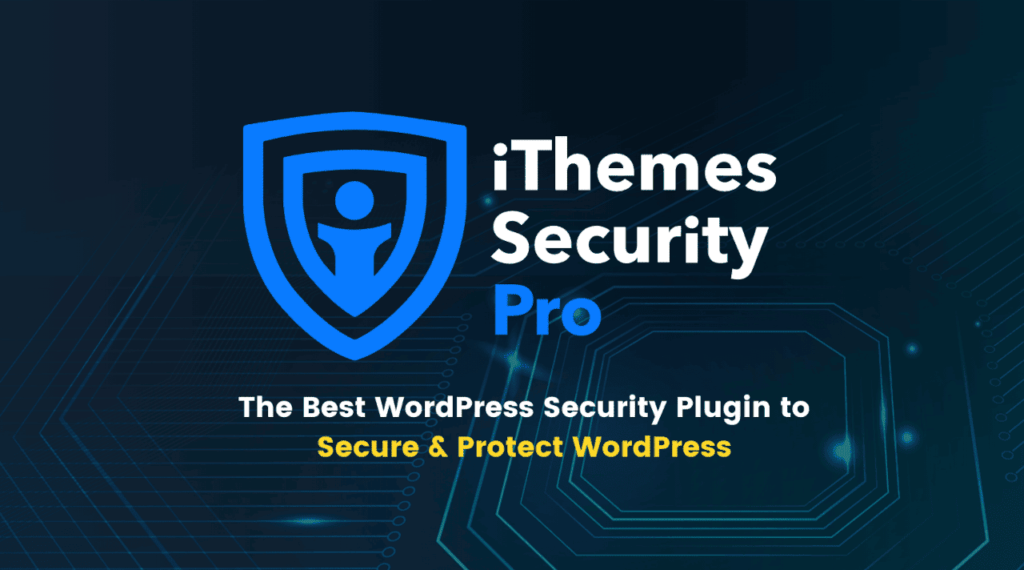
La sécurité de votre site WordPress revêt une importance capitale.
Vous avez consacré du temps, des efforts et des ressources pour développer et maintenir votre présence en ligne. Votre site contient des informations précieuses, des données sensibles et des transactions en ligne.
Les sites WordPress sont régulièrement ciblés par des attaquants cherchant à exploiter des vulnérabilités pour accéder à ces informations. Une violation de sécurité peut entraîner des conséquences désastreuses, allant de la perte de données à la détérioration de votre réputation en ligne.
C’est pourquoi il est essentiel de prendre des mesures pour protéger votre site WordPress.
En sécurisant votre site, vous garantissez la confidentialité, l’intégrité et la disponibilité de vos données. Vous préservez également la confiance de vos utilisateurs et évitez les problèmes juridiques liés à la violation de la vie privée.
La sécurité est une responsabilité que tout propriétaire de site WordPress doit assumer.
Le plugin iThemes Security se positionne comme un outil essentiel pour renforcer la sécurité de votre site WordPress,mais il en existe d’autre, nous y reviendrons dans un autre article, mais c’est notre choix pour nos clients.
Le plugin iThemes Security existe en mode gratuit mais aussi en freemium !
En offrant des fonctionnalités avancées et une facilité d’utilisation, iThemes Security vous permet d’ajouter des couches de protection supplémentaires pour contrer les menaces potentielles.
Dans les étapes suivantes de ce guide, nous vous guiderons à travers la configuration de iThemes Security et l’exploitation de ses fonctionnalités pour améliorer considérablement la sécurité de votre site WordPress.
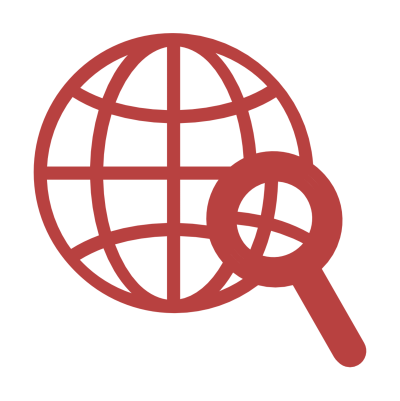
Un peu de connaissances pour se situer en terme de sécurité :
Les attaques sont fréquentes et peuvent causer des dommages importants à votre site WordPress si vous ne prenez pas les mesures appropriées pour vous protéger.
Les attaques par force brute sont des tentatives répétées pour deviner le nom d’utilisateur et le mot de passe d’un compte administrateur ou utilisateur de votre site WordPress. Les attaquants utilisent des programmes automatisés pour tester de nombreuses combinaisons possibles jusqu’à ce qu’ils trouvent les identifiants corrects. Une fois qu’ils y parviennent, ils peuvent accéder à votre site et compromettre sa sécurité.
Les **injections SQL** sont une autre menace courante. Les attaquants utilisent des formulaires de votre site pour injecter du code SQL malveillant dans votre base de données WordPress.
Cela peut leur permettre de récupérer des informations sensibles, de modifier ou de supprimer des données, voire de prendre le contrôle complet de votre site.
Les piratages sont également une préoccupation majeure. Les attaquants peuvent exploiter des vulnérabilités dans les thèmes, les plugins ou même la configuration de votre site WordPress pour y accéder illégalement.
Une fois qu’ils ont un accès non autorisé, ils peuvent modifier le contenu, installer des logiciels malveillants, diffuser des liens suspects ou d’autres activités nuisibles.
Un plugin comprend des fonctionnalités spécifiquement conçues pour vous protéger contre ces menaces.
En configurant correctement le plugin, vous pouvez renforcer la sécurité de votre site WordPress et réduire considérablement le risque d’attaques réussies.

Votre temps ne vous permet pas sécuriser votre site ou bien
“c’est pas mon boulot, je sais pas faire”
Confiez nous la sécurité de votre site,
elle deviendra notre priorité…
Téléchargement et installation de iThemes Security
Nous vous guiderons à travers le processus de téléchargement et d’installation du plugin iThemes Security sur votre site WordPress.
Cette étape vous permettra d’ajouter le plugin à votre site et de le préparer pour la configuration.
Lien affilié ithemes sécurity – Télécharger le plugin en cliquant sur le bouton ci dessous
1. Étape 1 : Installer iThemes Security
La première étape consiste à installer et à activer le plugin iThemes Security. Vous pouvez le faire en allant dans votre tableau de bord WordPress, en cliquant sur Plugins, puis en sélectionnant Ajouter un nouveau.
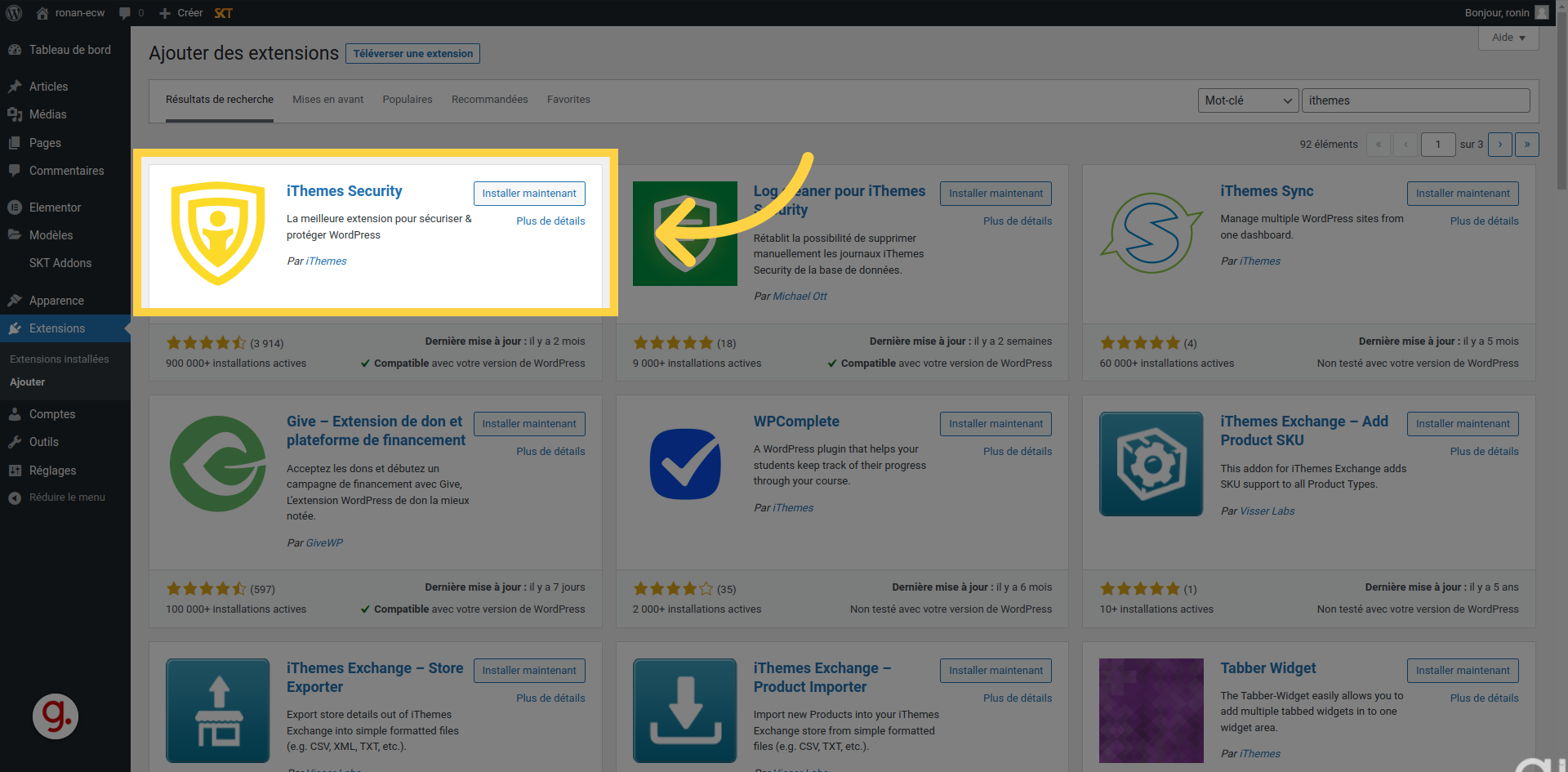
2. Recherchez iThemes Security, installez-le
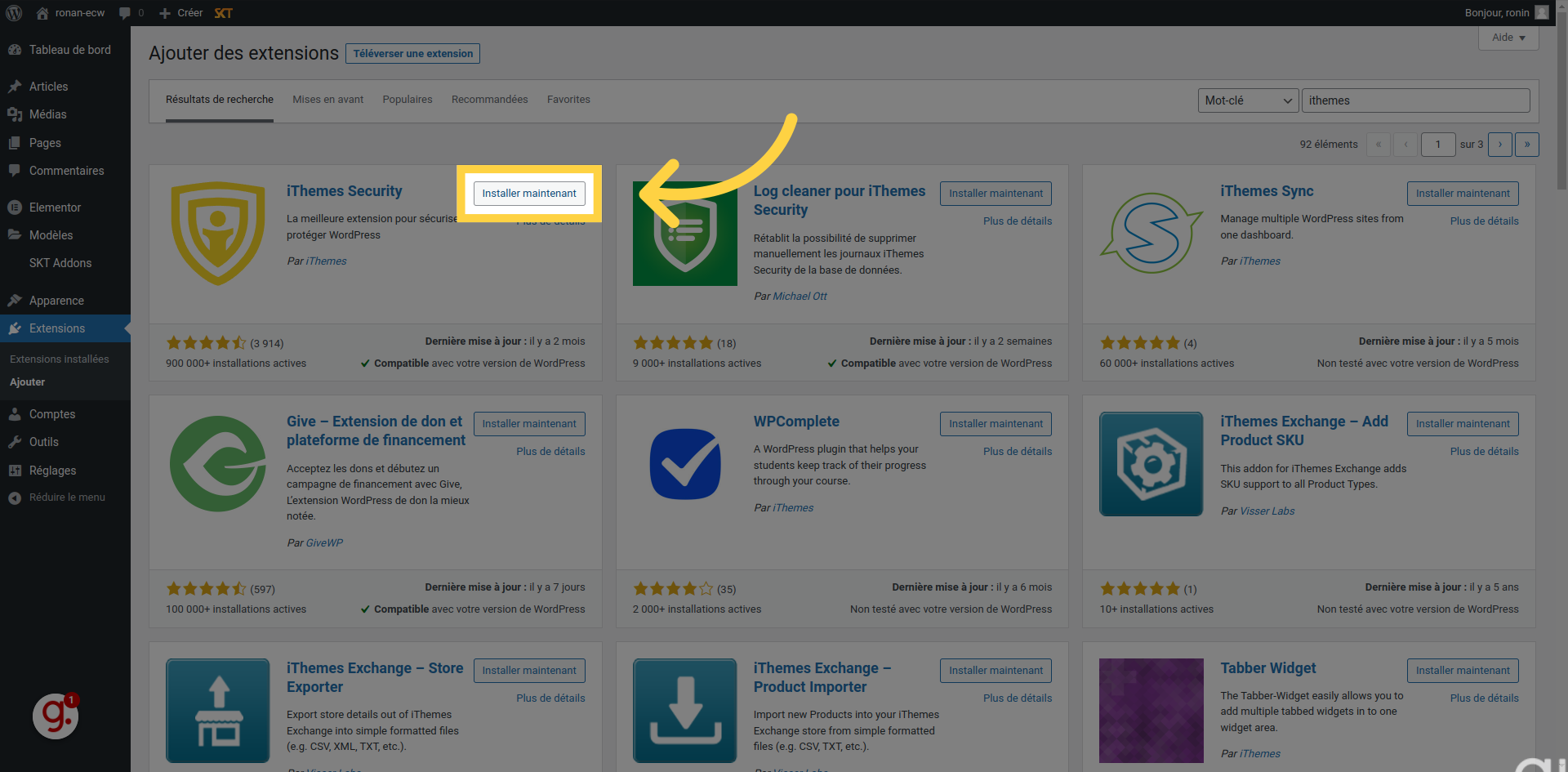
3. Activez-le
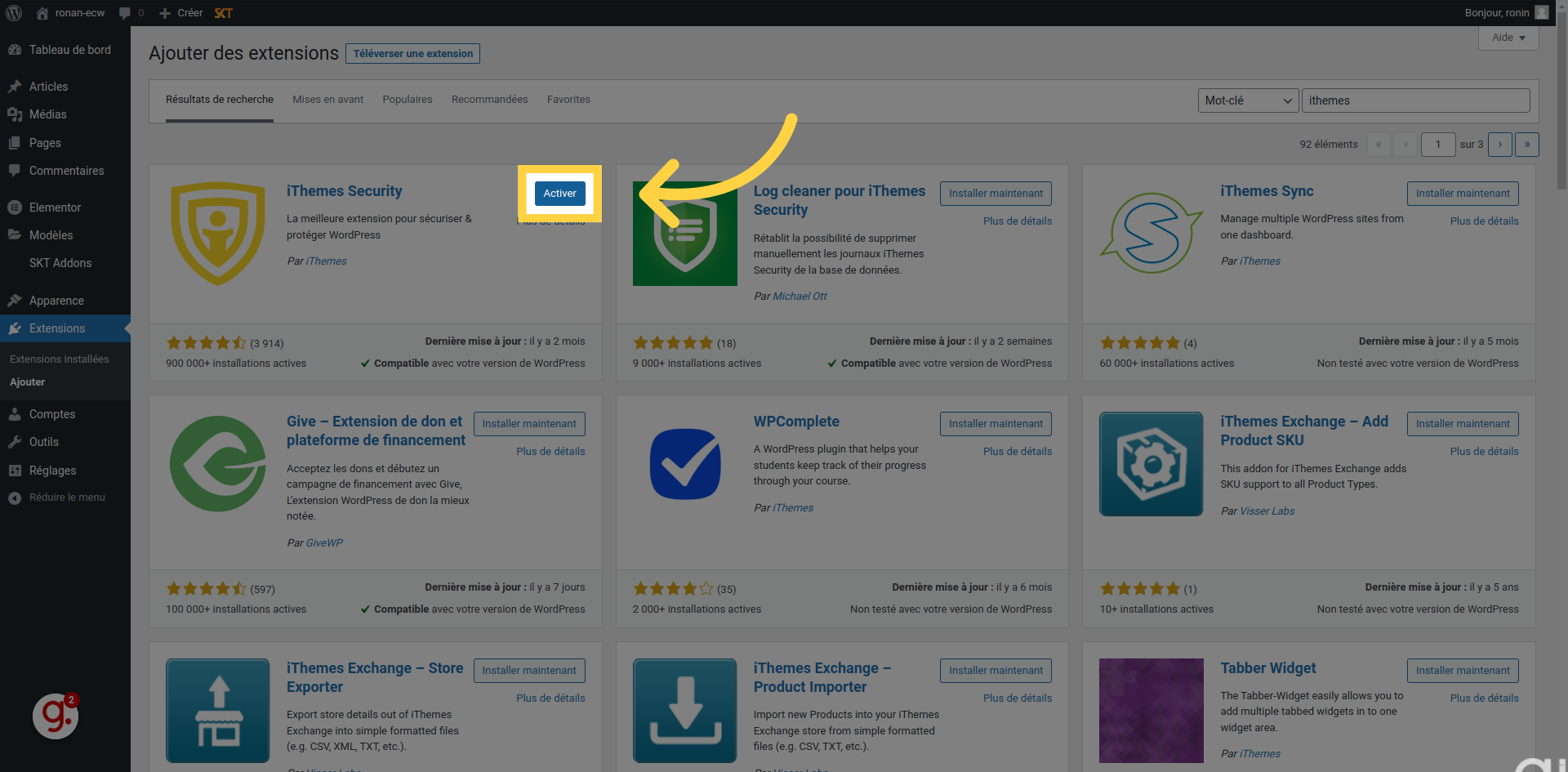
4. Cliquez sur « Configuration » dans le menu de gauche de WP
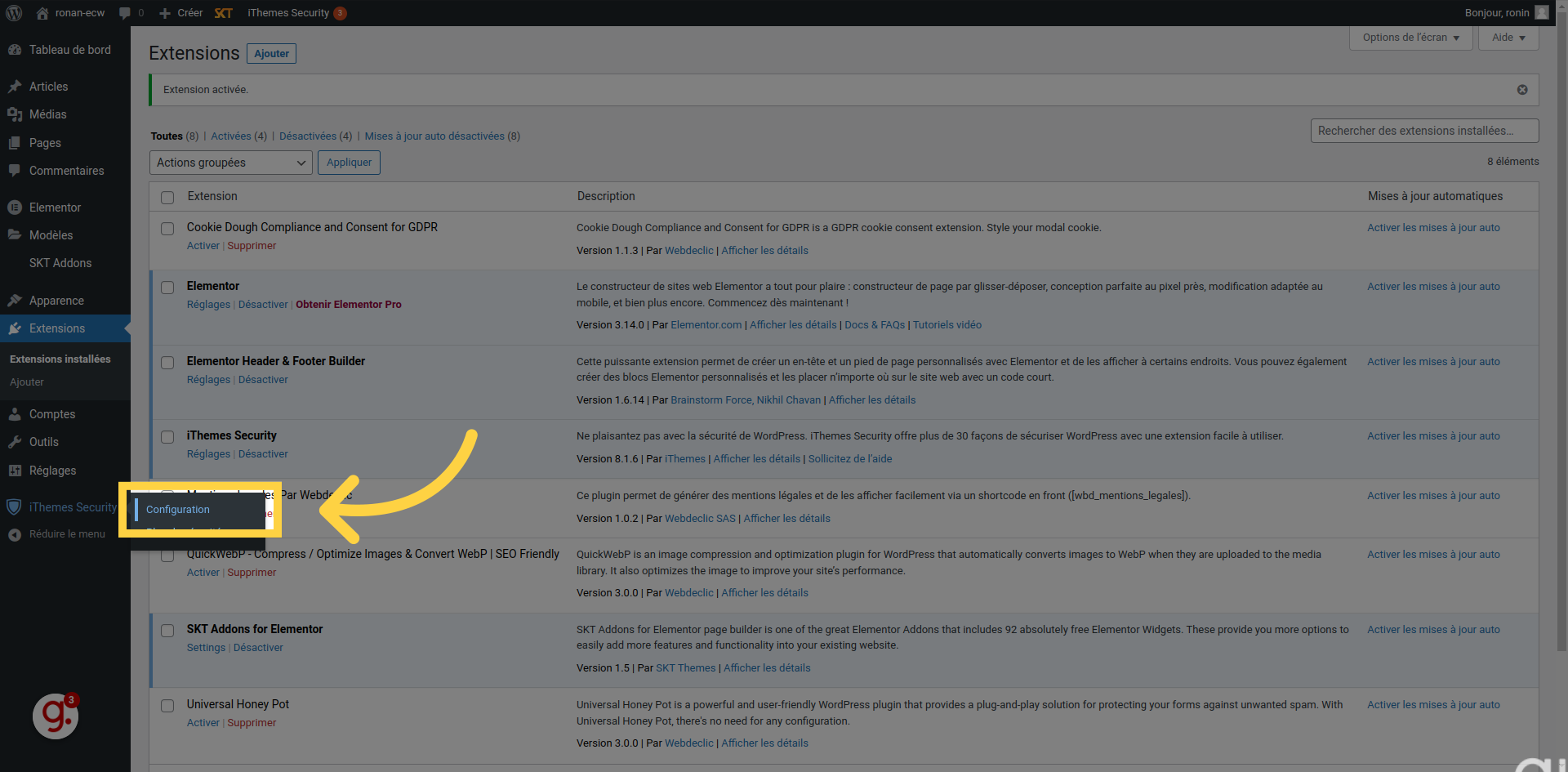
5. Ici pour la démo nous avons choisi « blog »
« Un site pour partager vos pensées ou pour démarrer une conversation. »
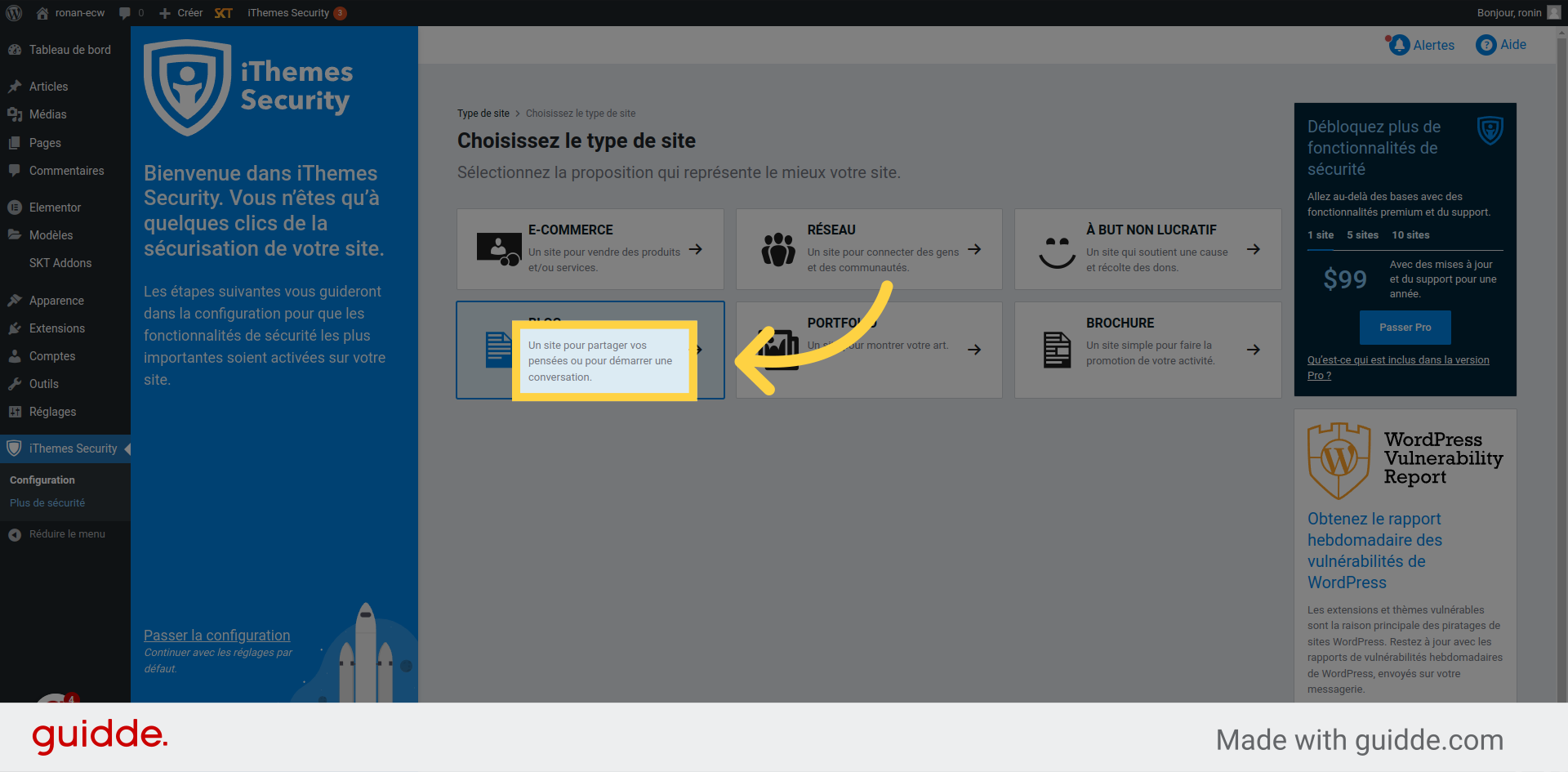
6. Étape 2 : Exécuter le contrôle de sécurité
Une fois le plugin installé et activé, l’étape suivante consiste à lancer le Security Check. Cette fonctionnalité va scanner votre site web pour détecter les vulnérabilités et suggérer des moyens d’améliorer la sécurité de votre site.
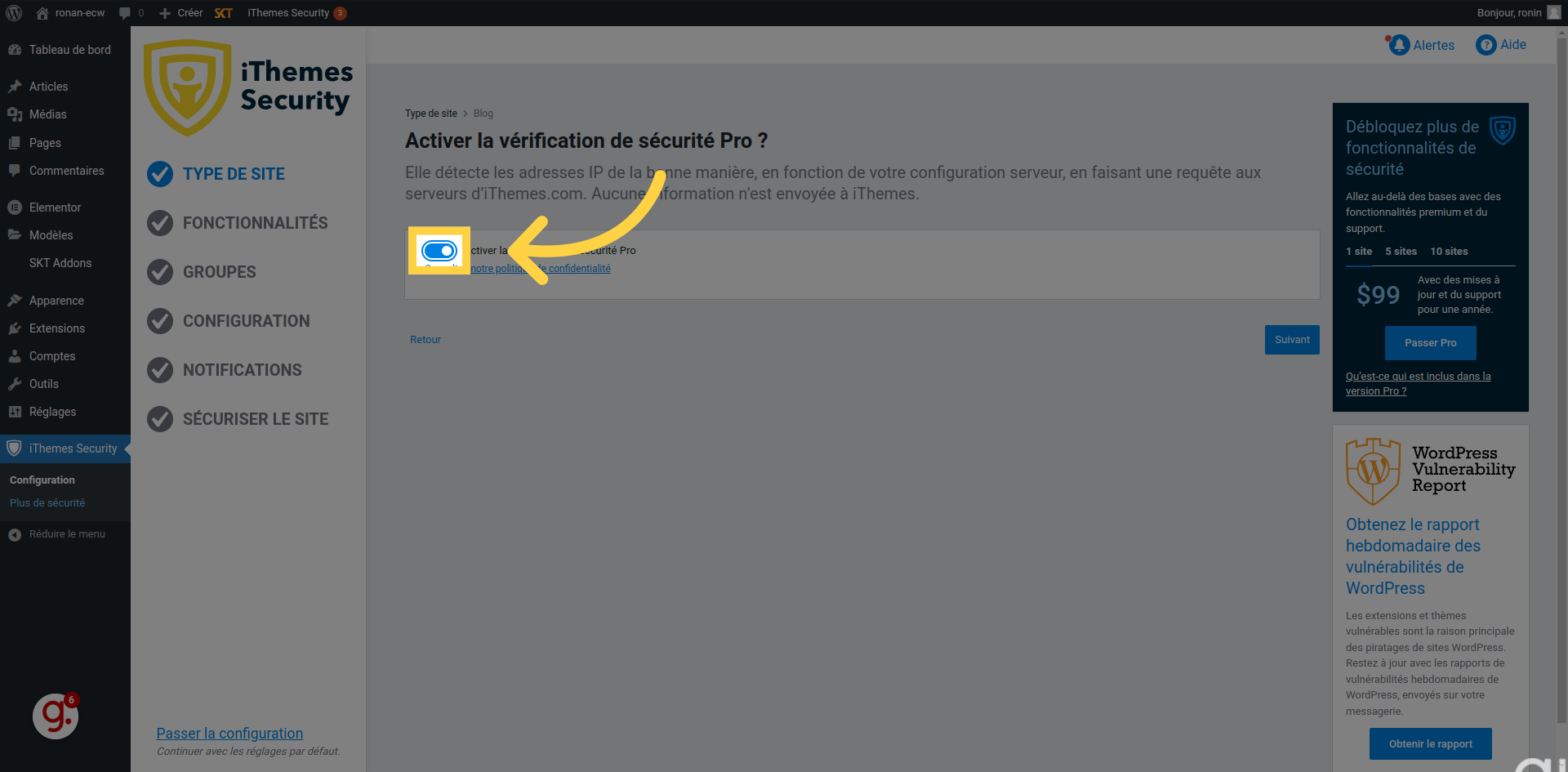
7. Cliquez sur « Suivant »
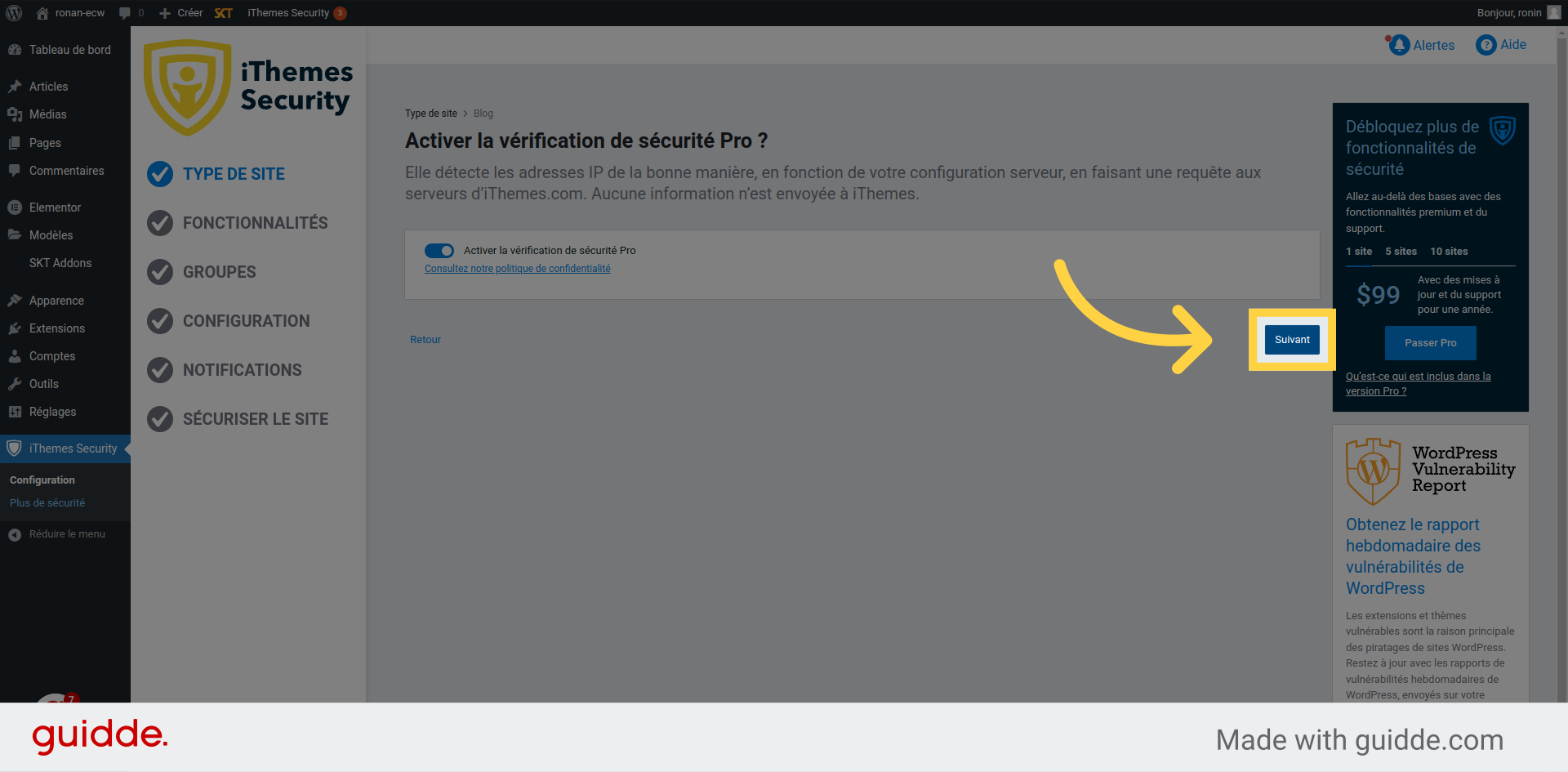
8. Cliquez sur « Moi »
IThèmes Sécurity vous propose deux options pour moi ou pour un client
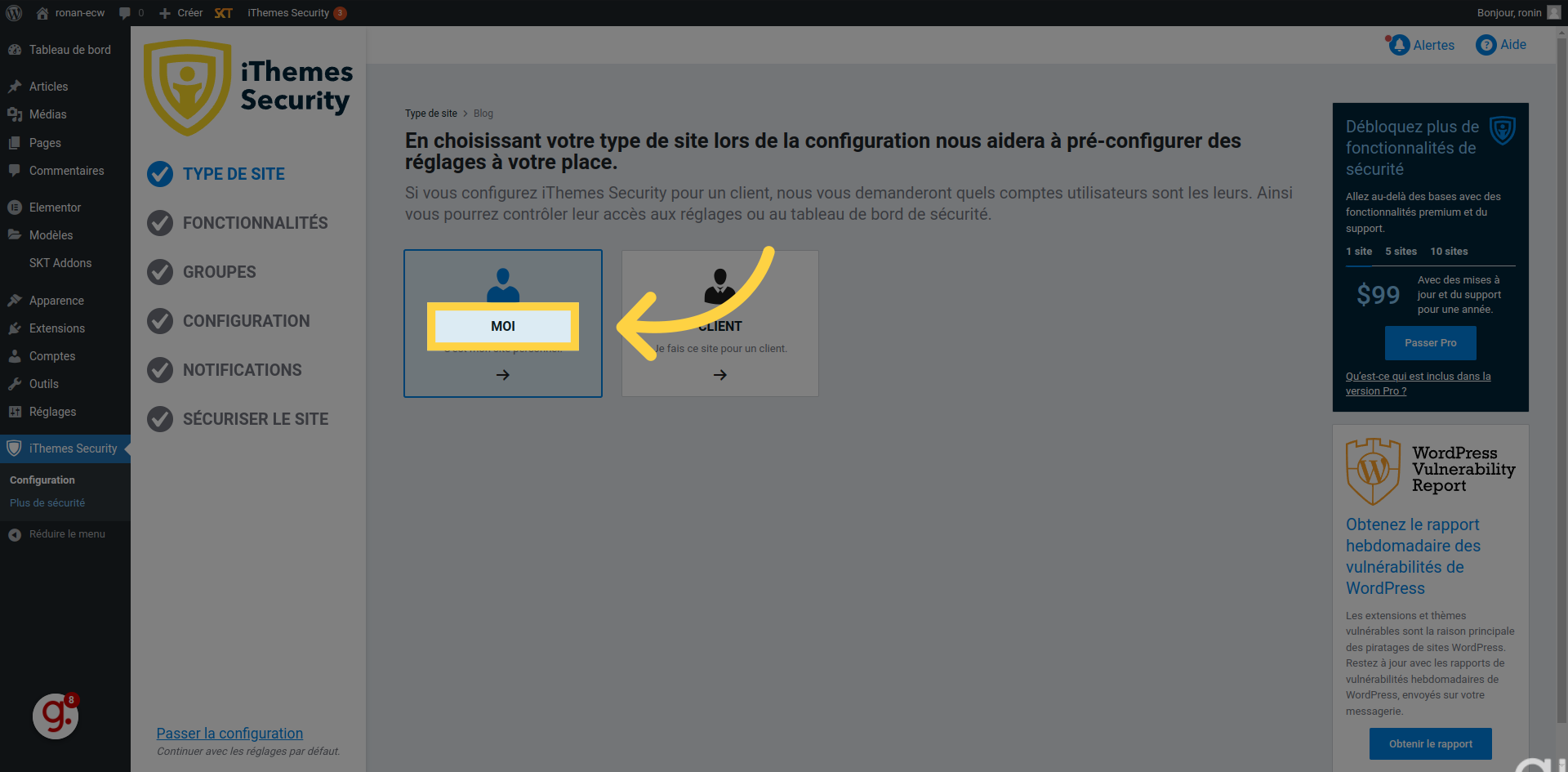
9. Cochez « on » pour activer la politique de mot de passe
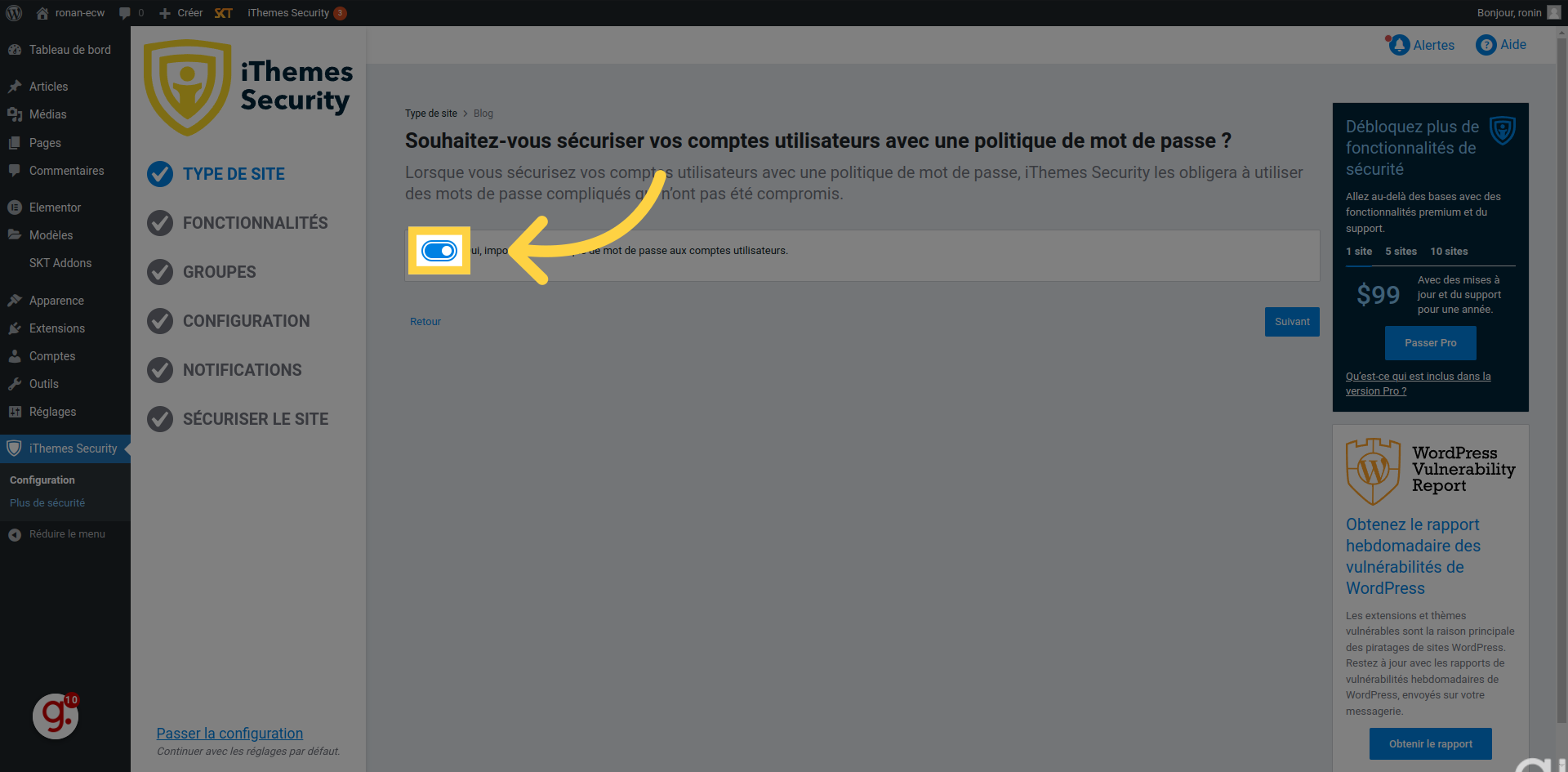
10. Cliquez « Suivant » pour aller sur la page de configuration globale
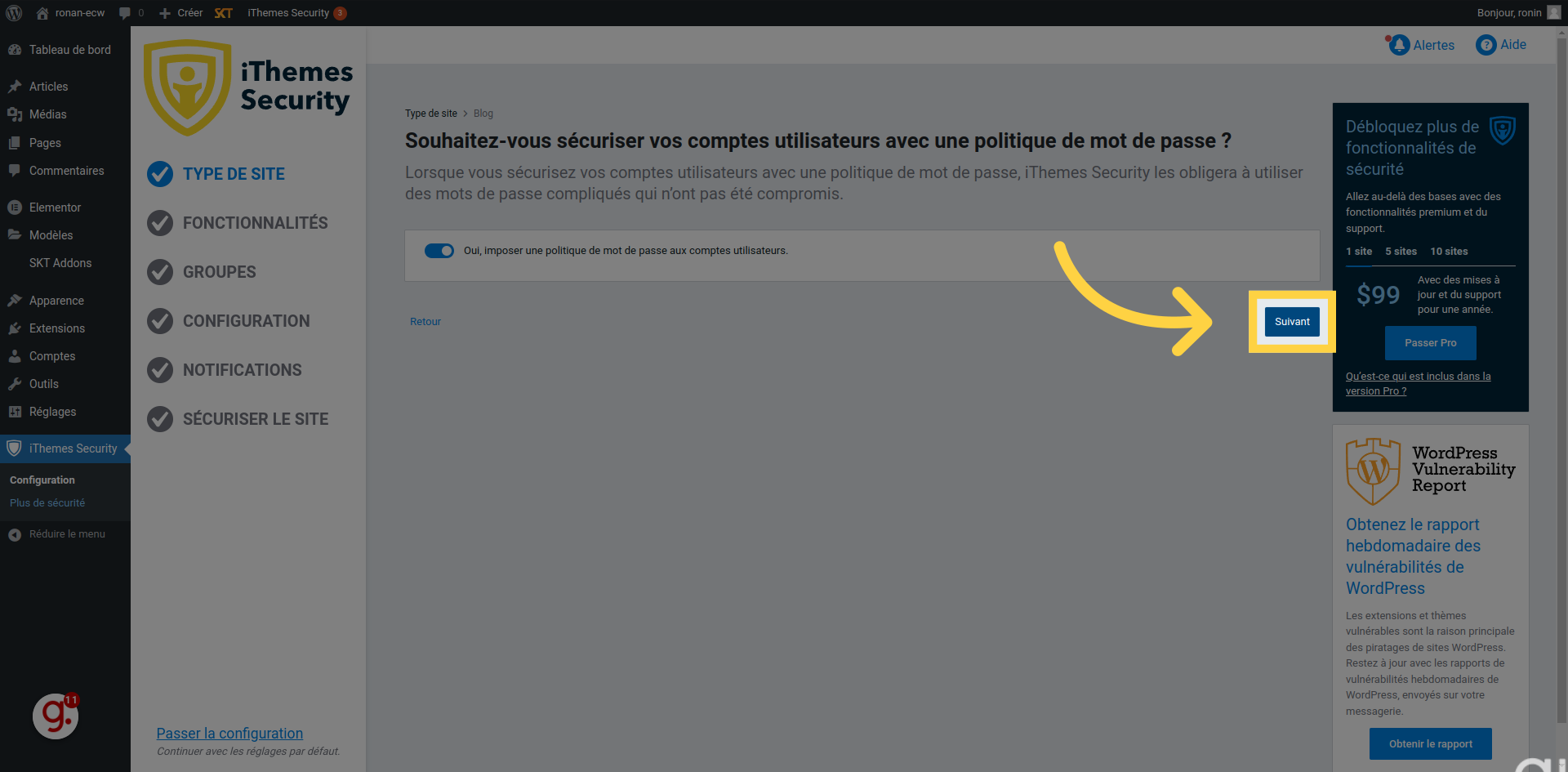
11. Activer l’authentification à deux facteurs
L’authentification à deux facteurs (2FA) ajoute une couche de sécurité supplémentaire à votre connexion WordPress. Lorsque l’authentification à deux facteurs est activée, vous devez saisir un code généré par une application d’authentification en plus de votre mot de passe.
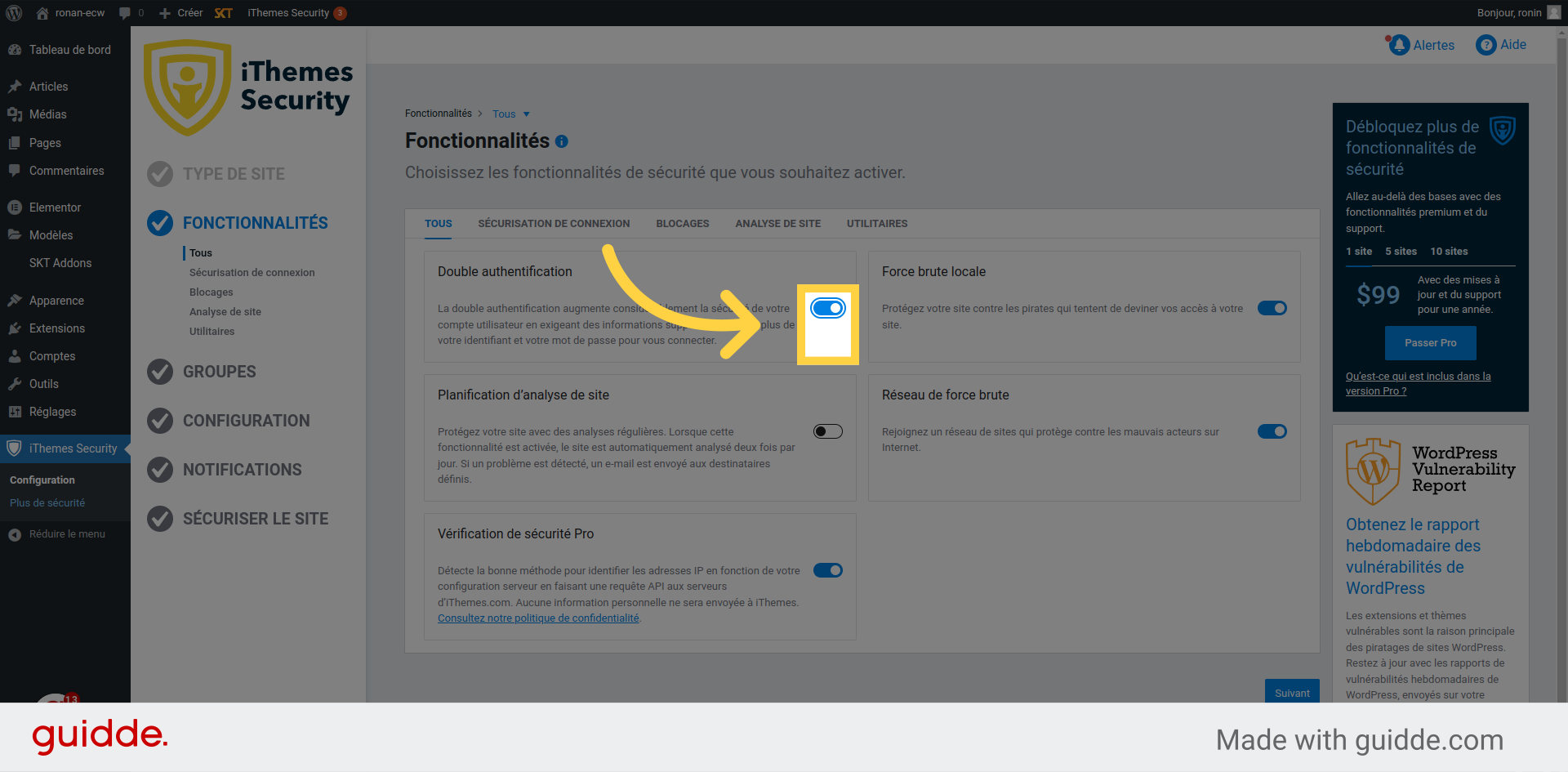
12. Activer la détection des modifications de fichiers
La détection des modifications de fichiers est une fonction qui vous alerte lorsque des fichiers de votre site web ont été modifiés. Elle peut vous aider à détecter si un pirate a accédé à votre site et y a apporté des modifications.
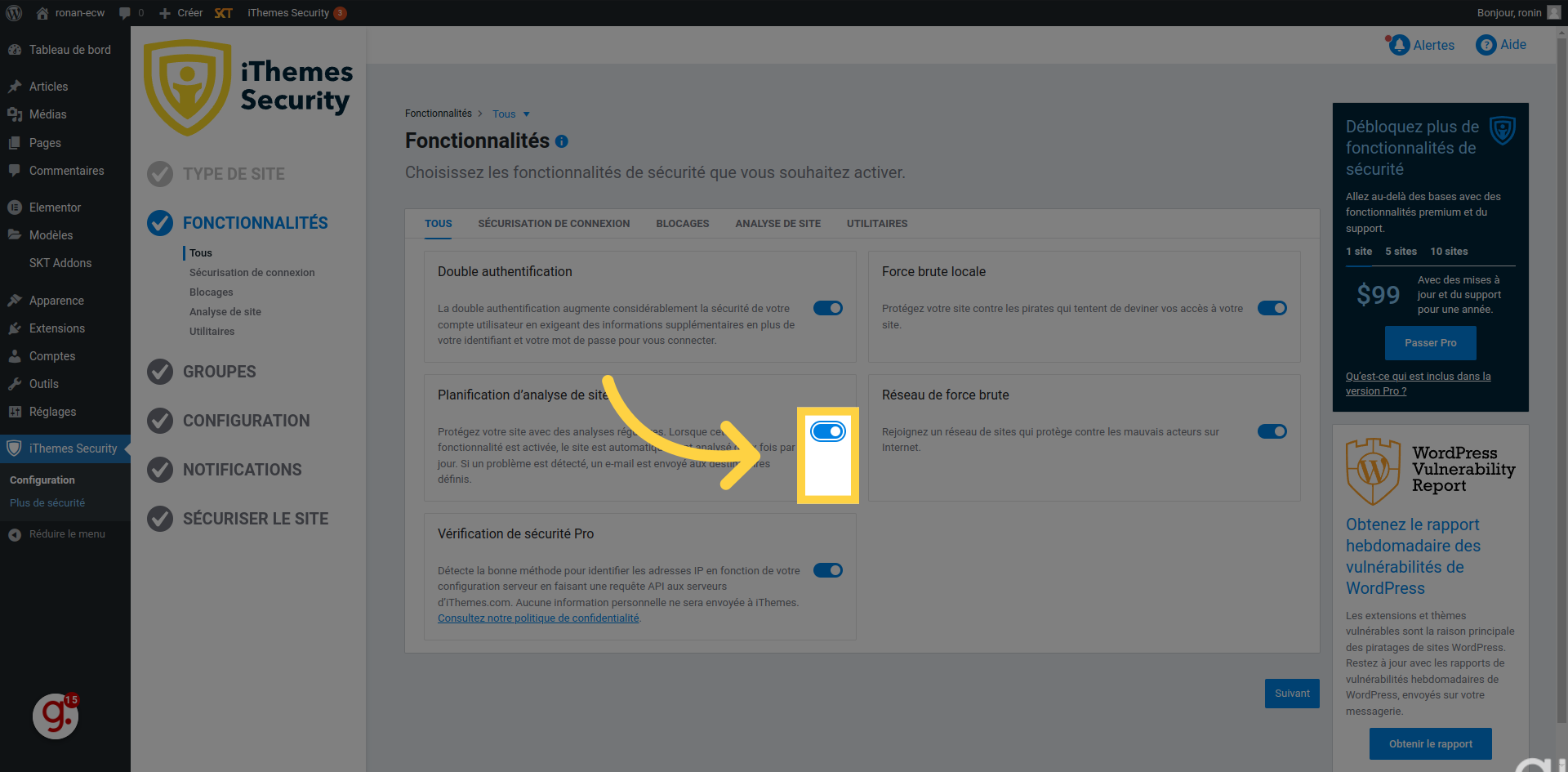
13. Cliquez « Suivant »
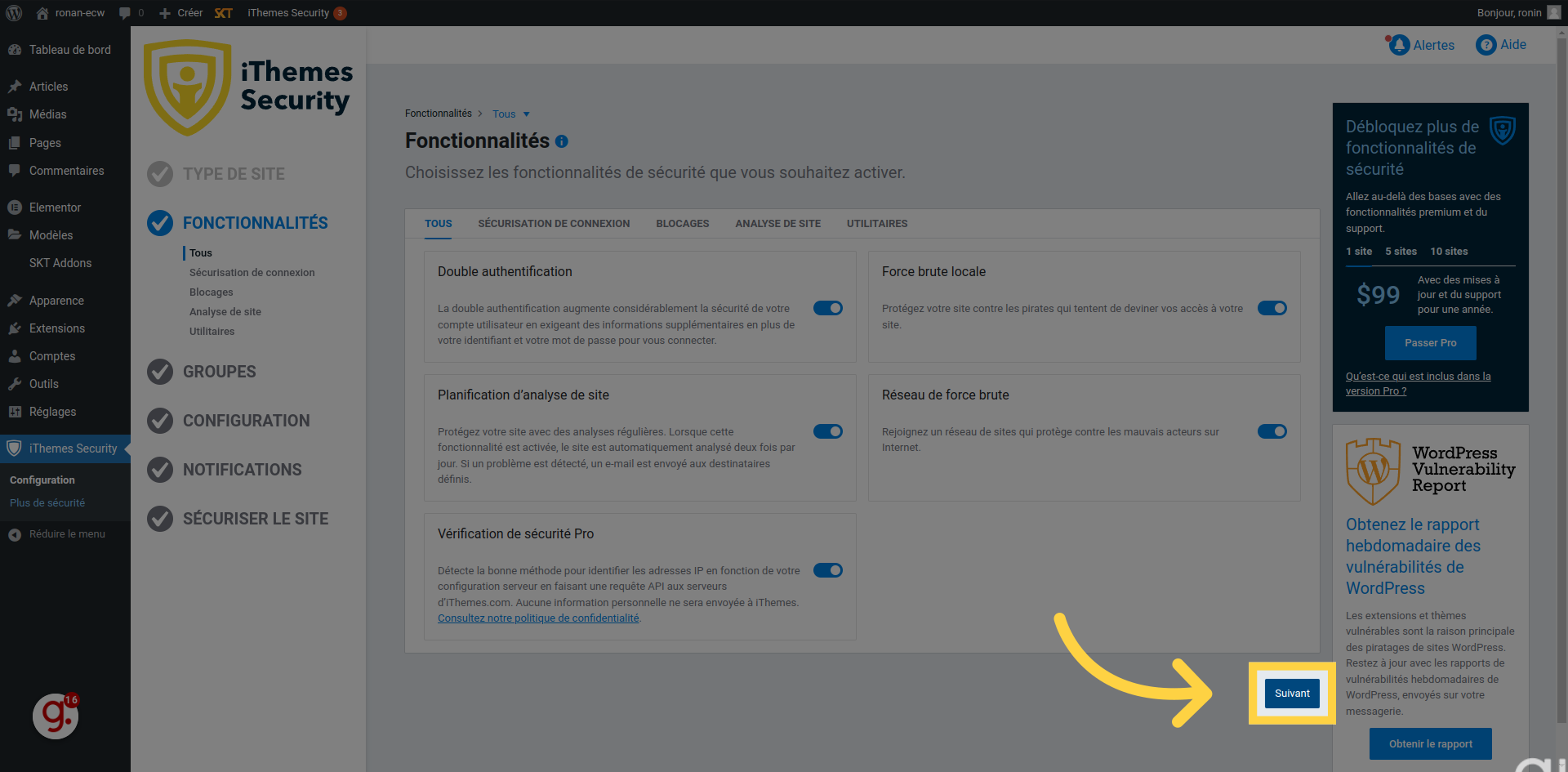
14. Vérifier que « Double authentification » est cochée
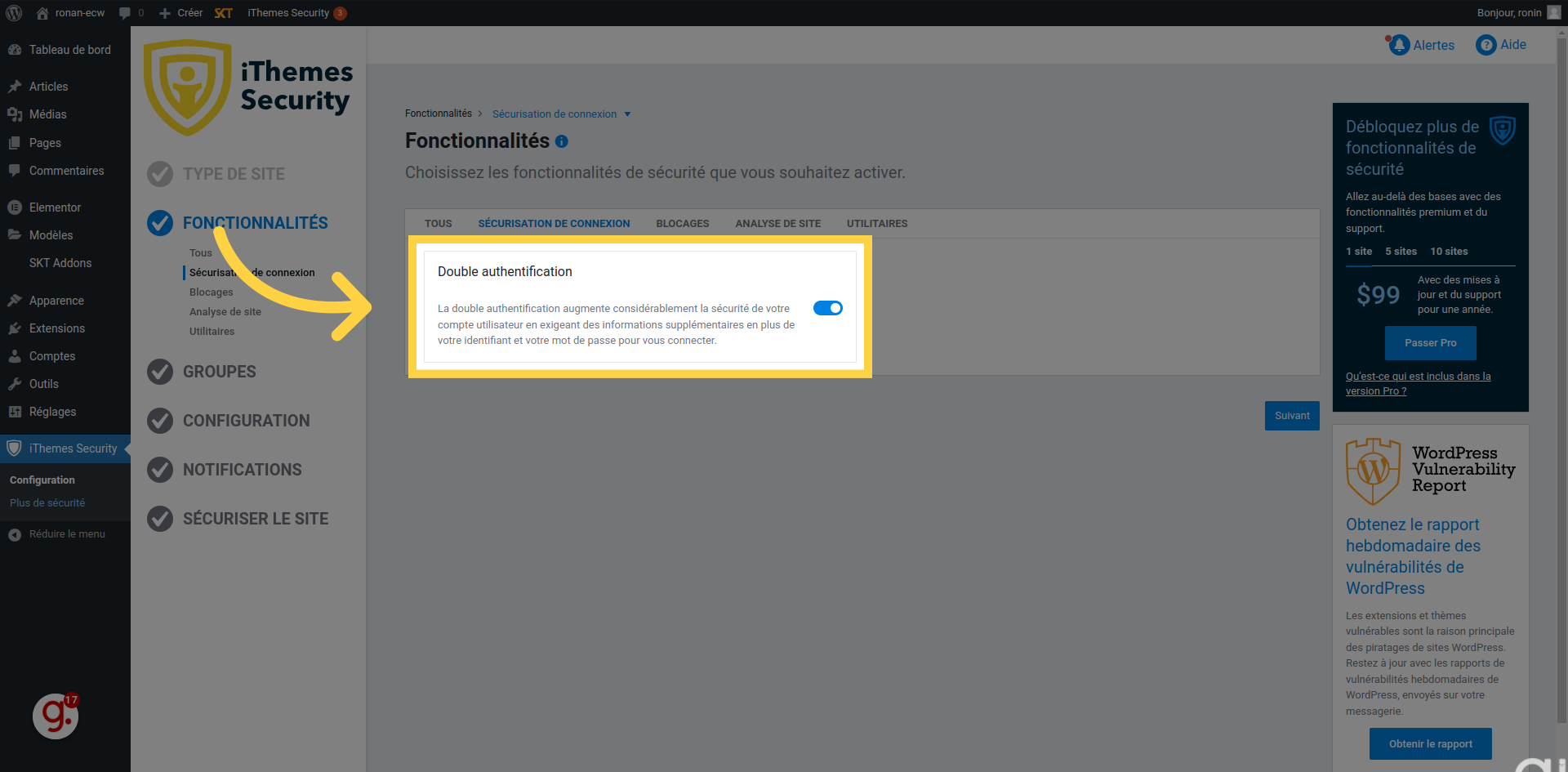
15. Cliquez « Suivant »
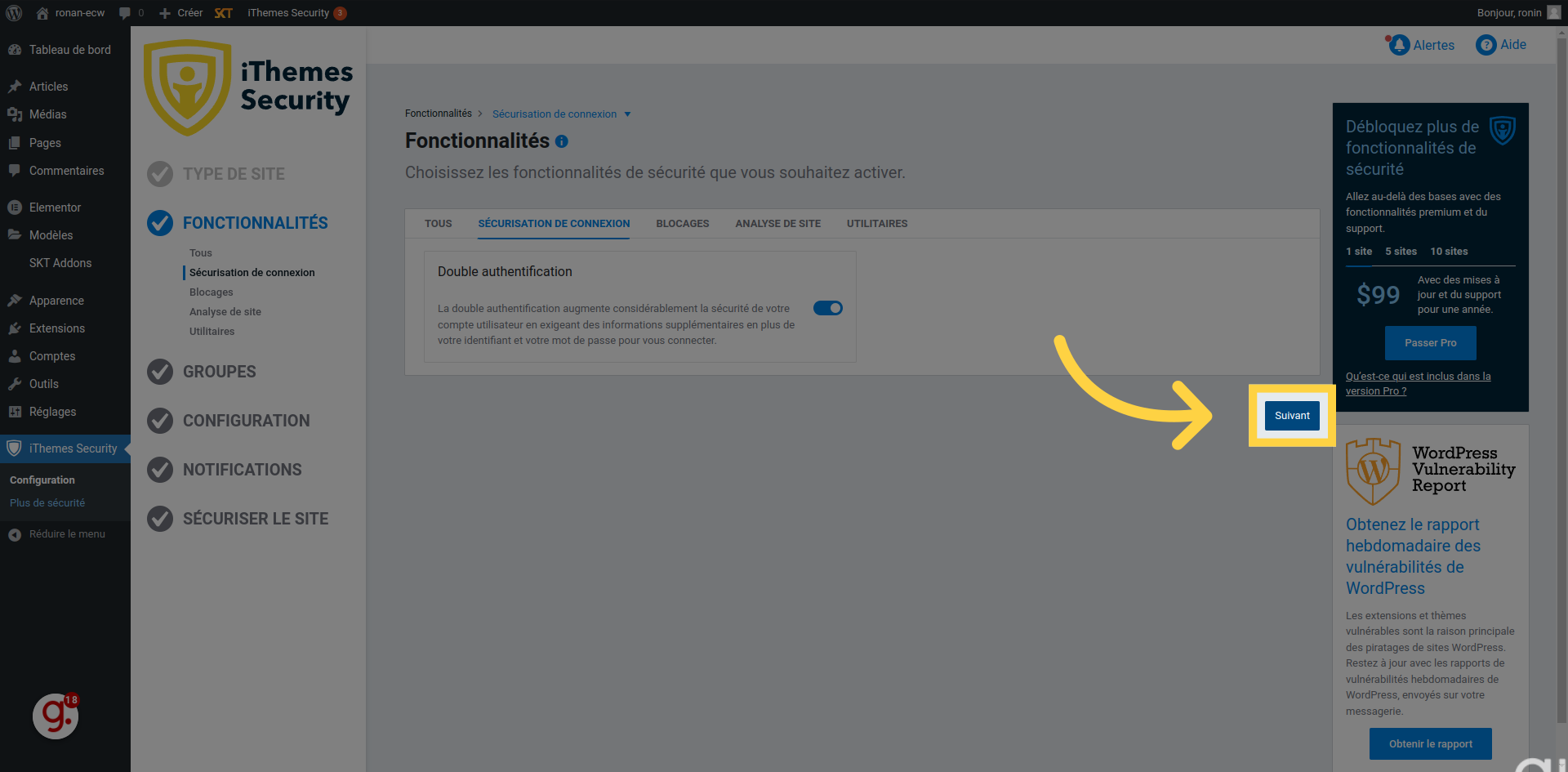
16. Vérifier que « Réseau de force brute » est coché
La protection contre la force brute est une fonction qui limite le nombre de tentatives de connexion qu’un utilisateur peut effectuer. Elle permet d’empêcher les pirates de s’introduire dans votre site en devinant les mots de passe.
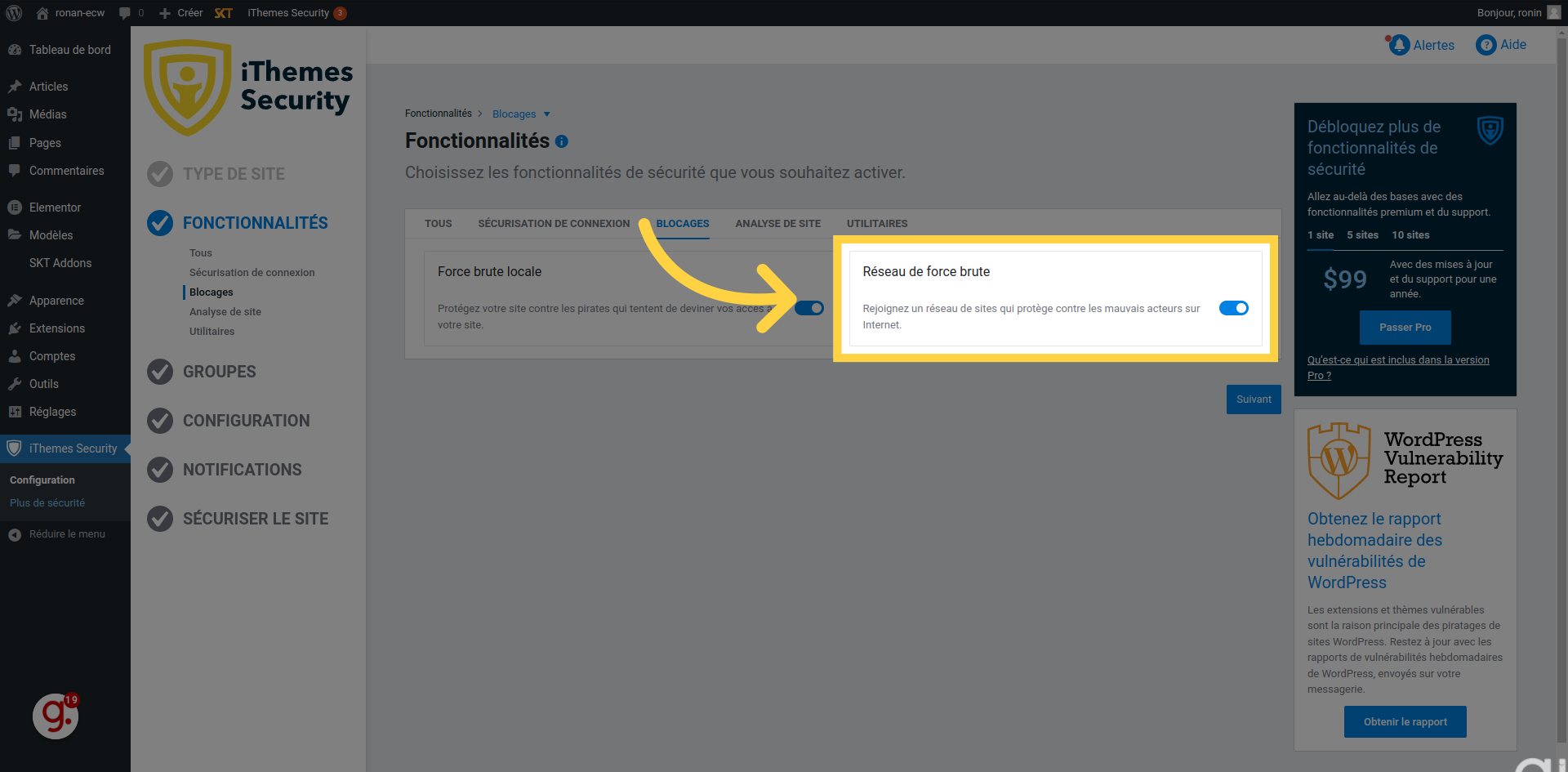
17. Cliquez « Suivant »
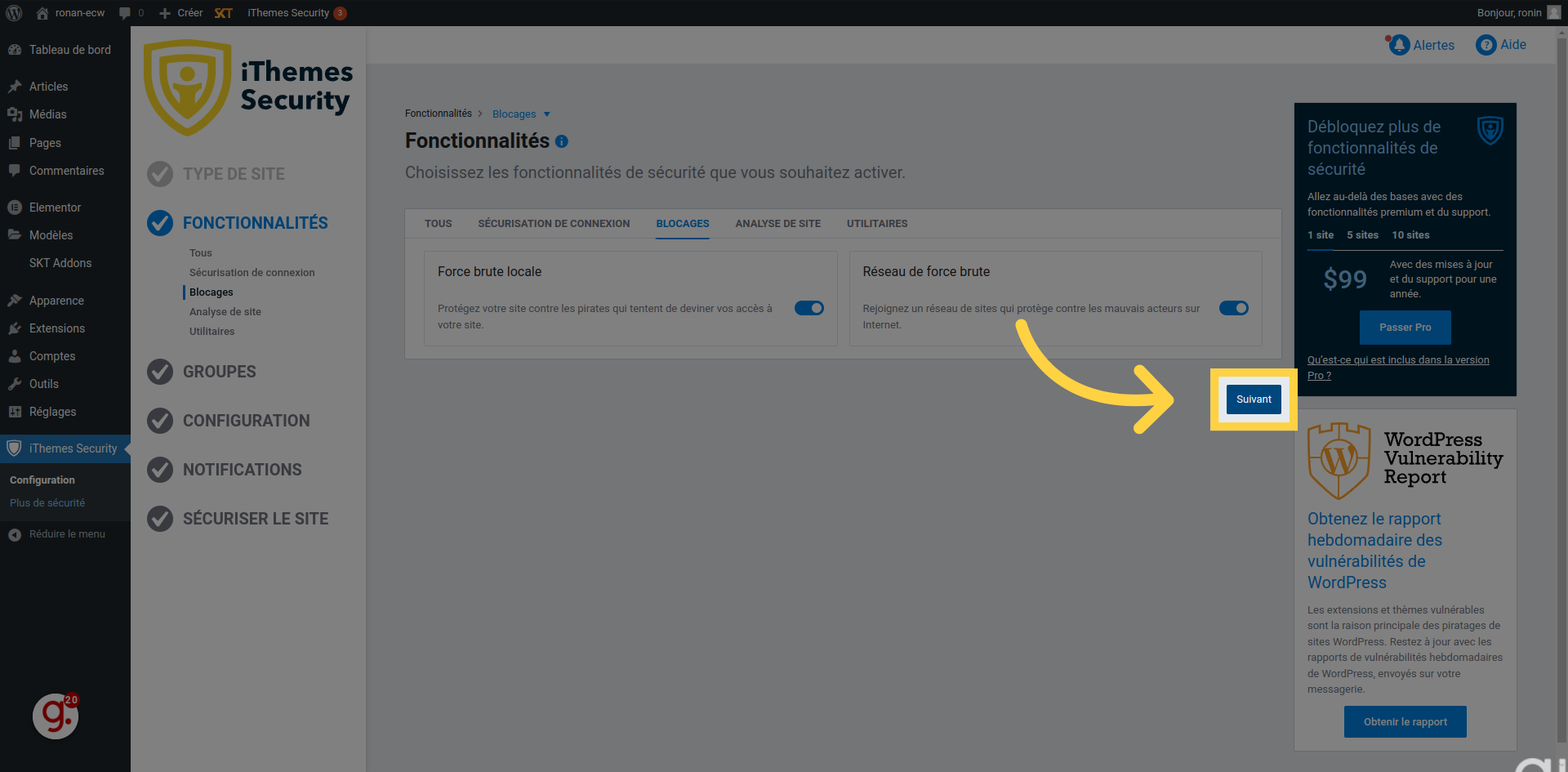
18. Vérifier que « Planification d’analyse de site » est coché
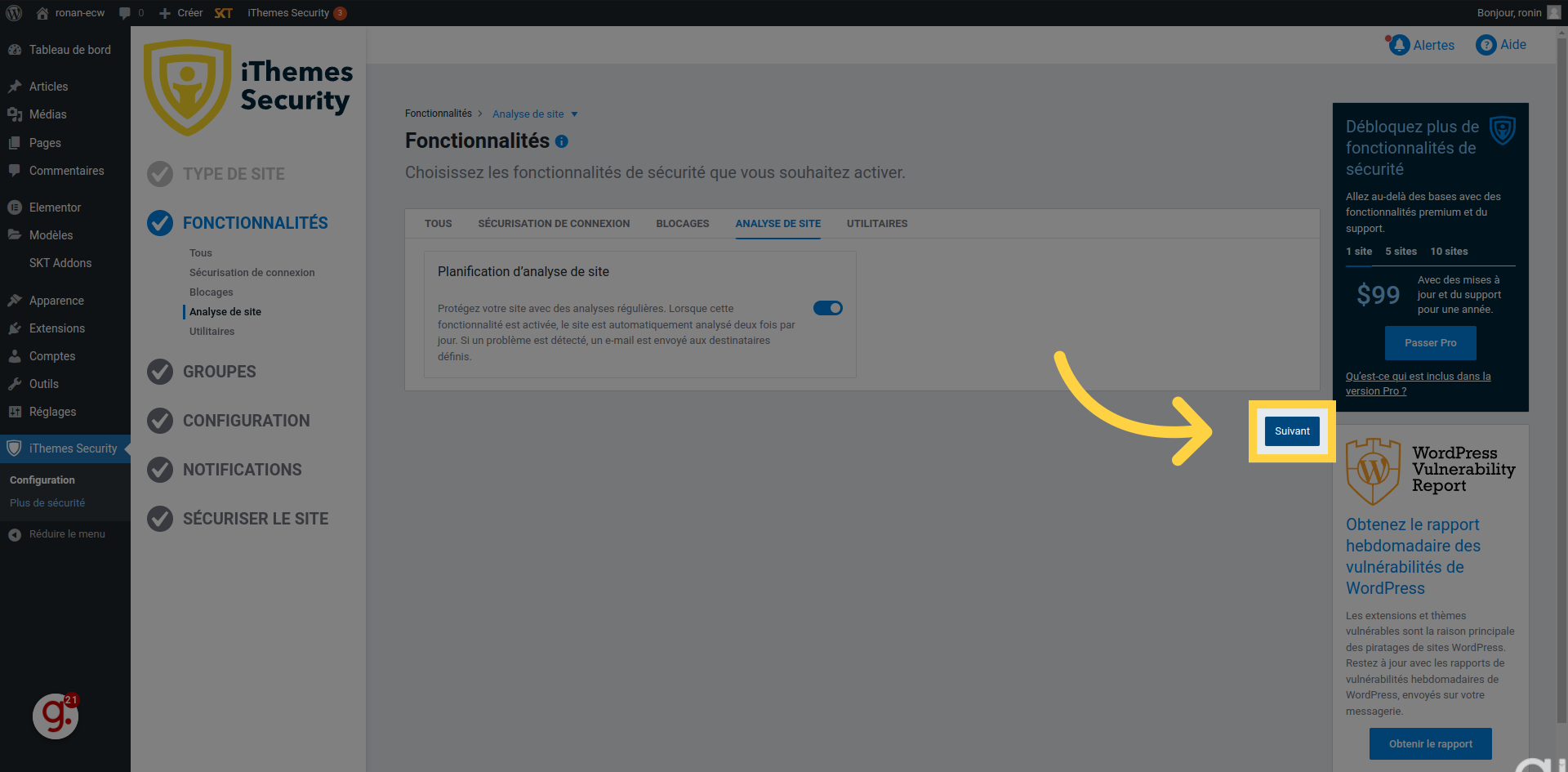
19. Vérifier que « Vérification de sécurité pro » est cochée
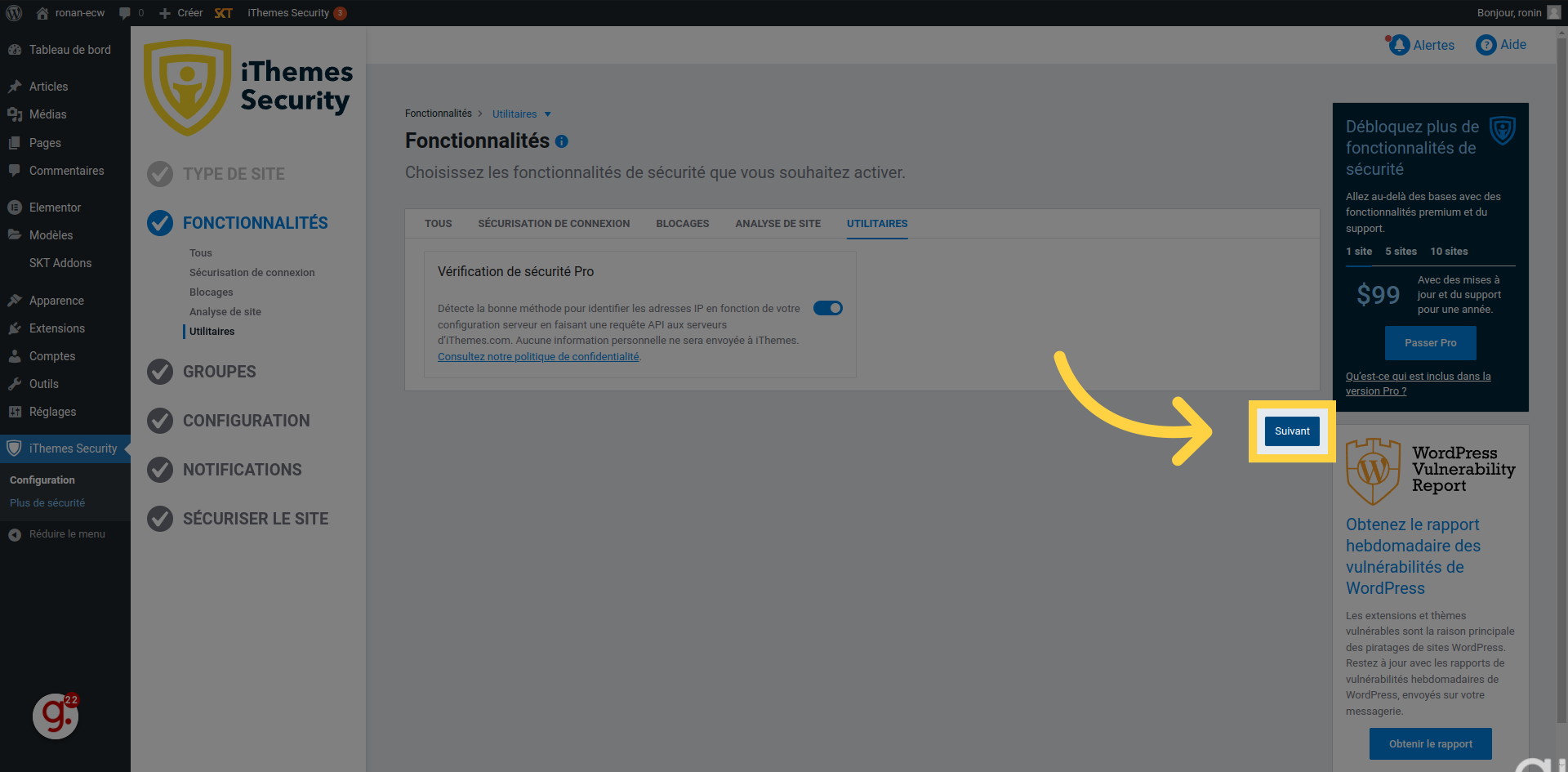
20. Cliquez « Continuer avec les groupes par défaut »
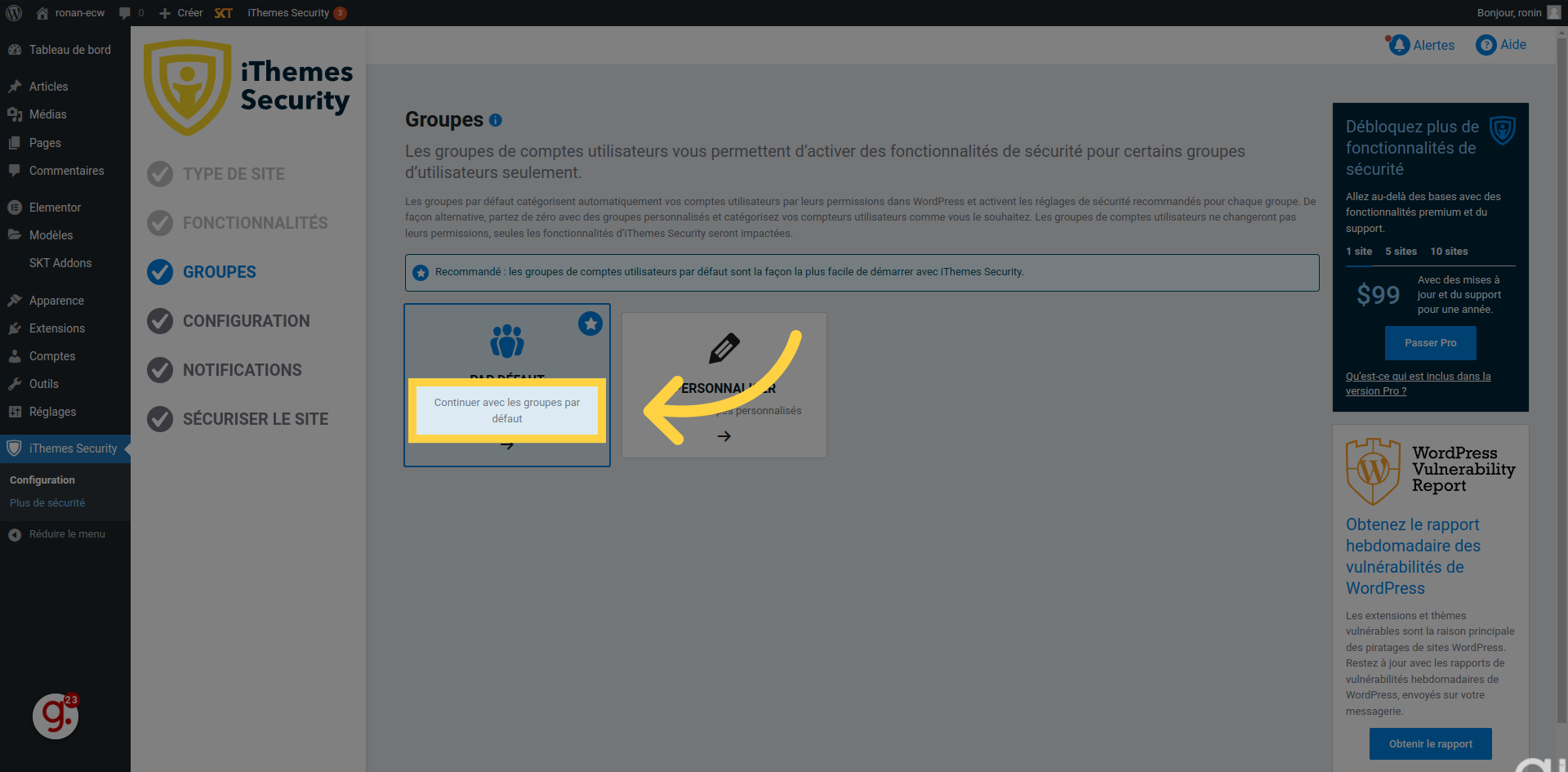
21. Cliquez « Double authentification » Passer la config est décoché par defaut vous pouvez le laisser en l’état
Par défaut, lorsqu’un compte utilisateur se connecte via la page de connexion WordPress, iThemes Security lui proposera de configurer la double authentification.
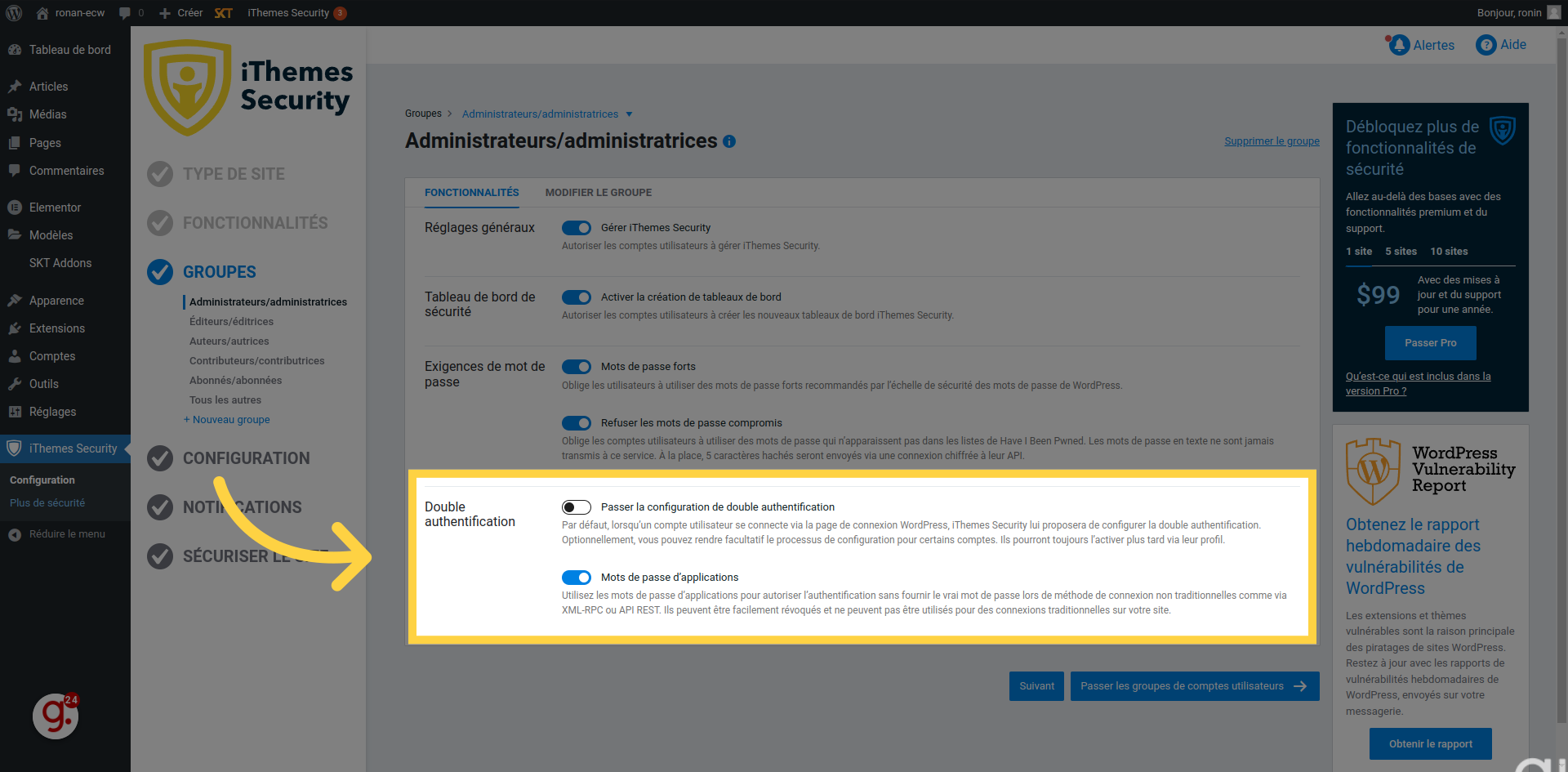
22. Cliquez « Suivant »
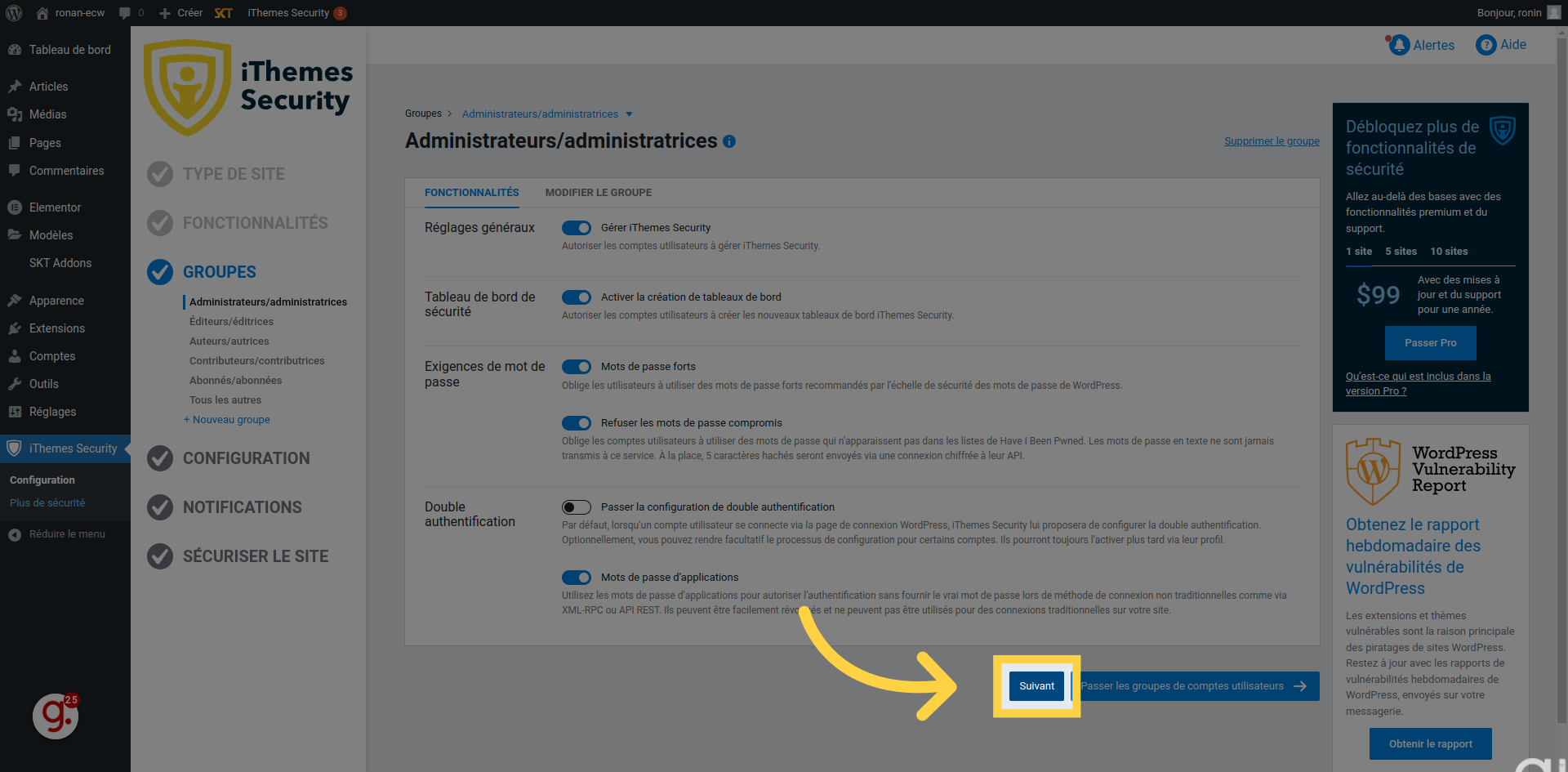
23. Cliquez « Suivant » tous les groupes sont activables en mode defaut
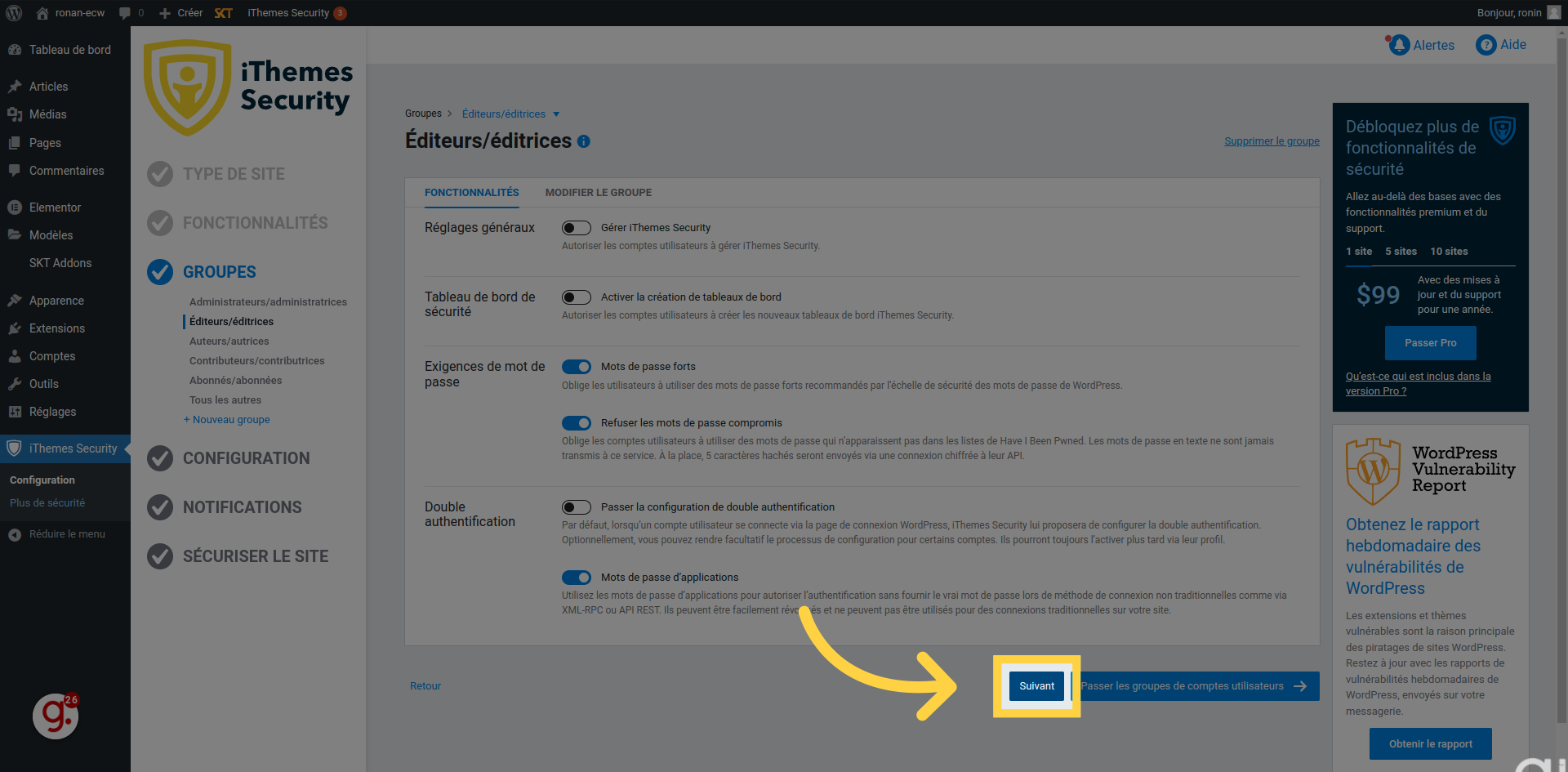
24. Cliquez sur « Recommandé »
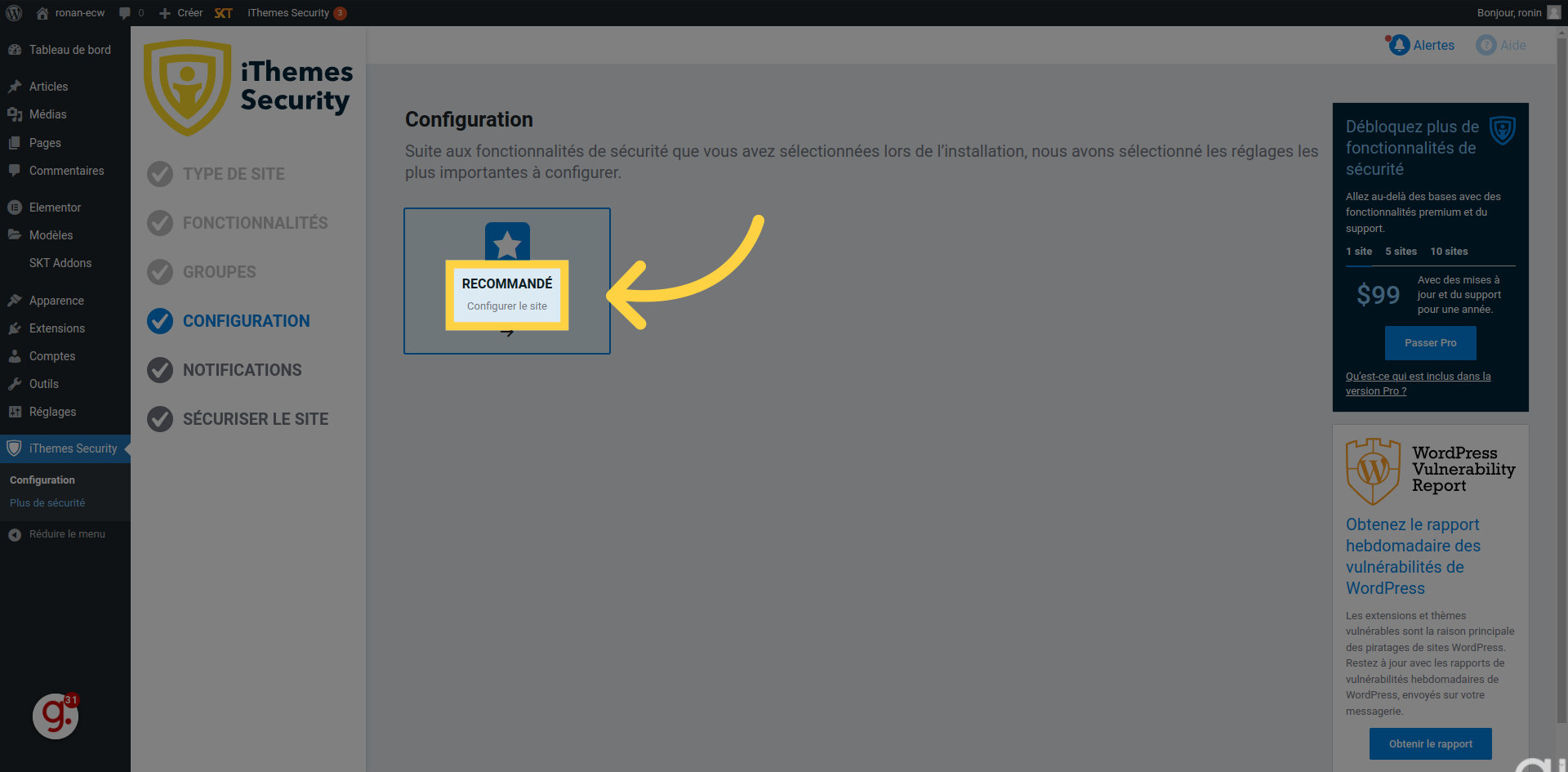
25. Cliquez « Ajouter mon adresse IP actuelle à la liste des comptes autorisés »
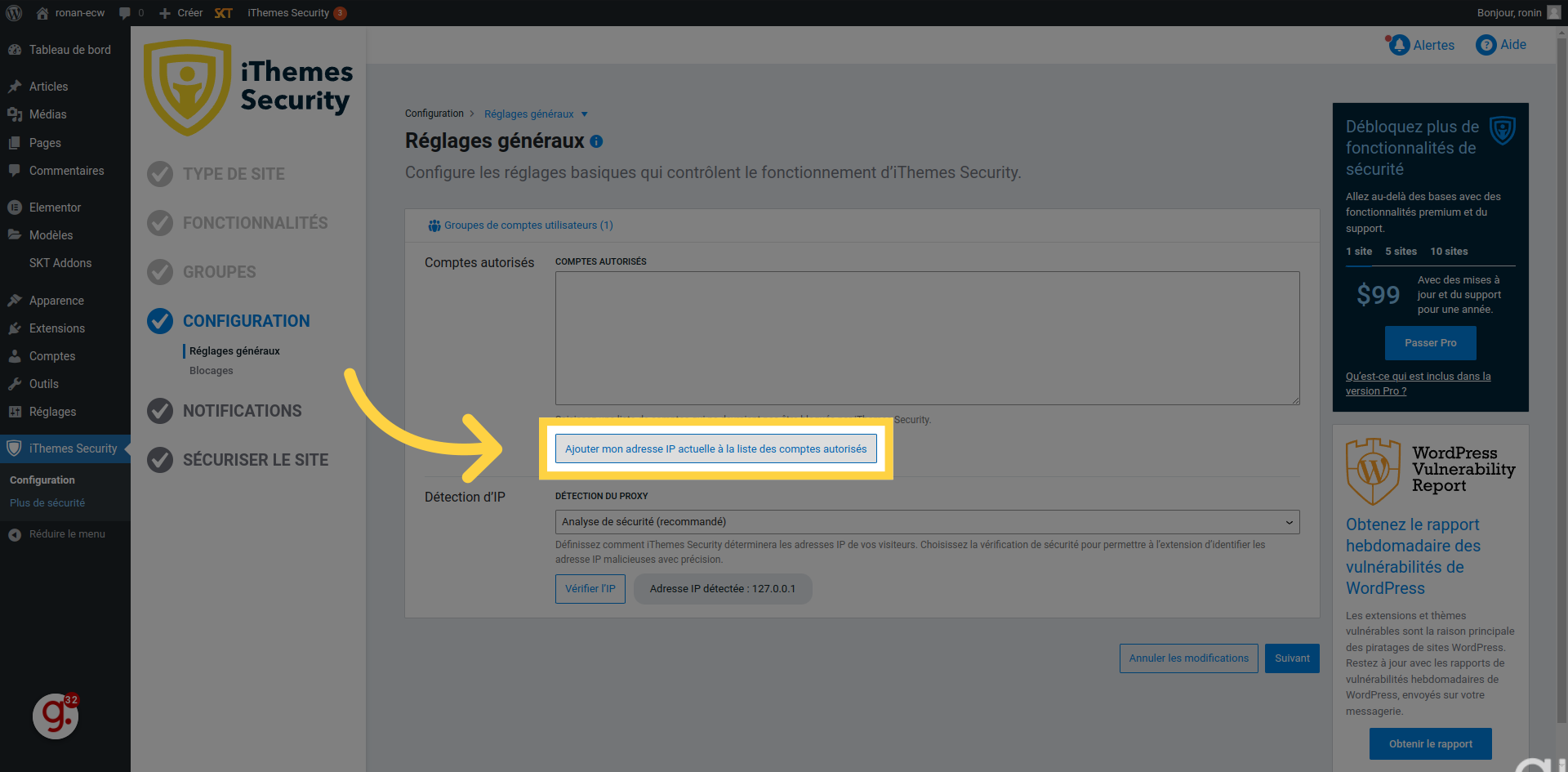
26. Cliquez « Vérifier l’IP »
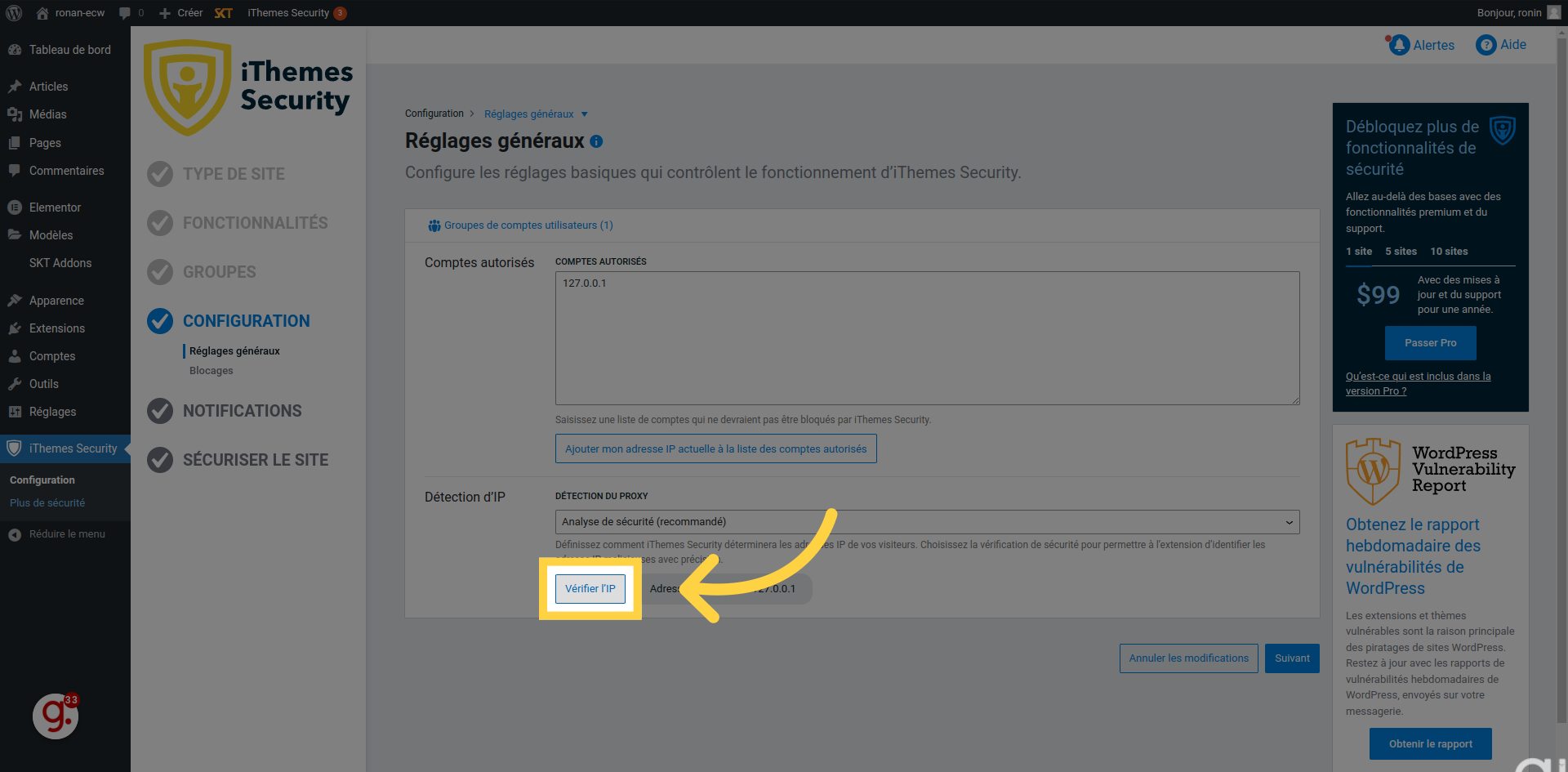
27. Cliquez « Suivant »
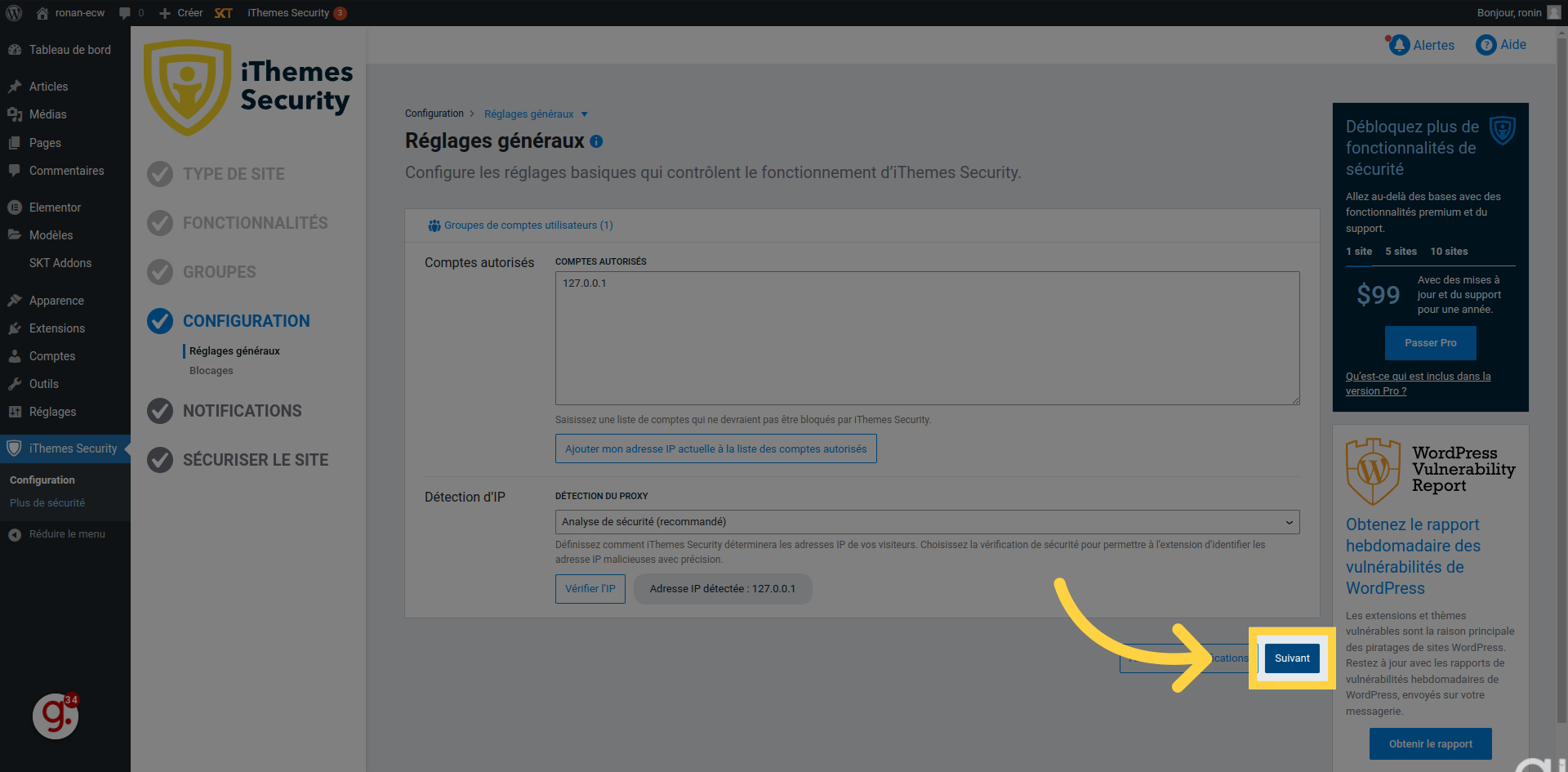
28. Remplir « monadresse@mail.tld »
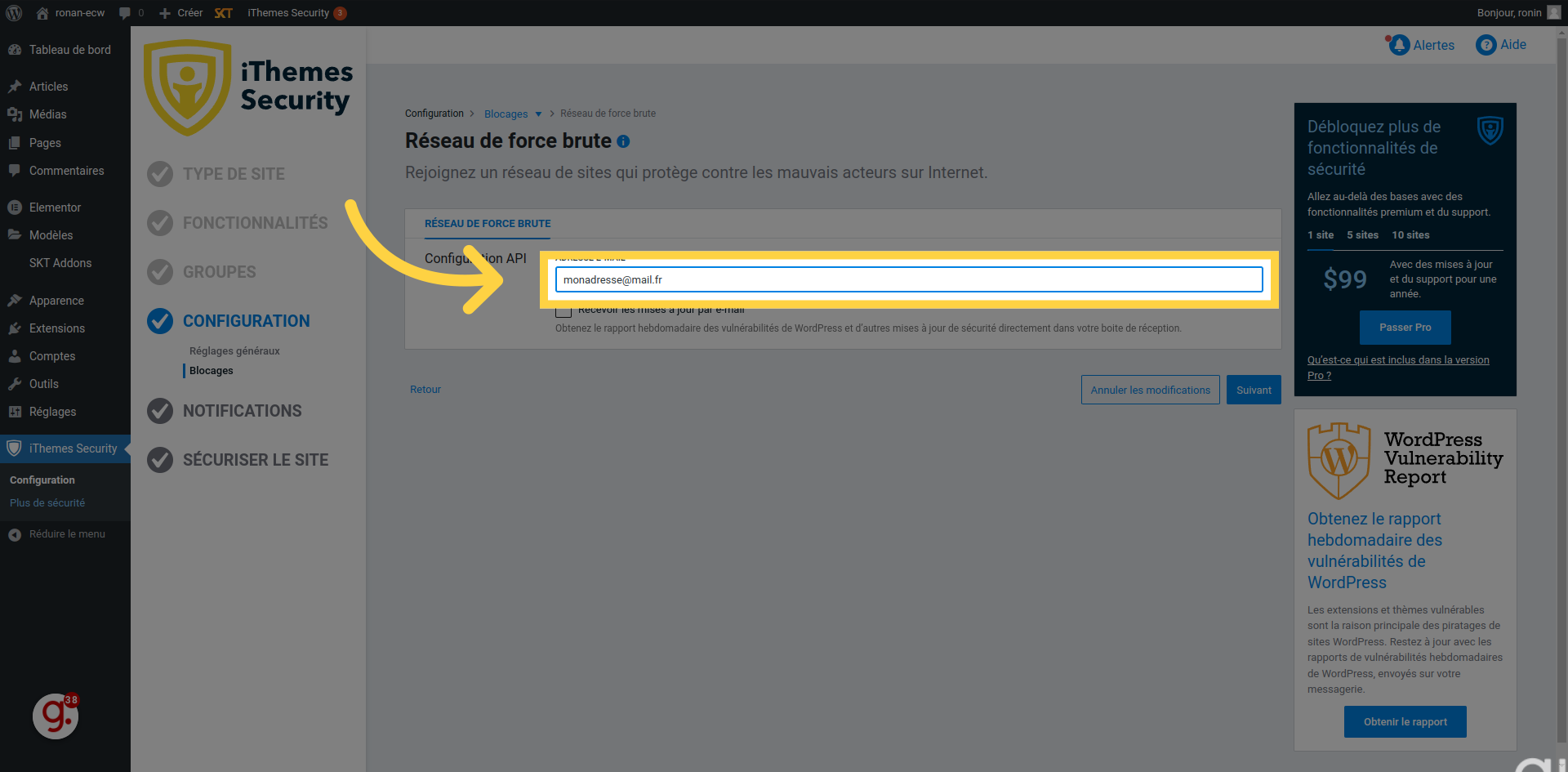
29. Cochez « la case recevoir les mises à jour… »
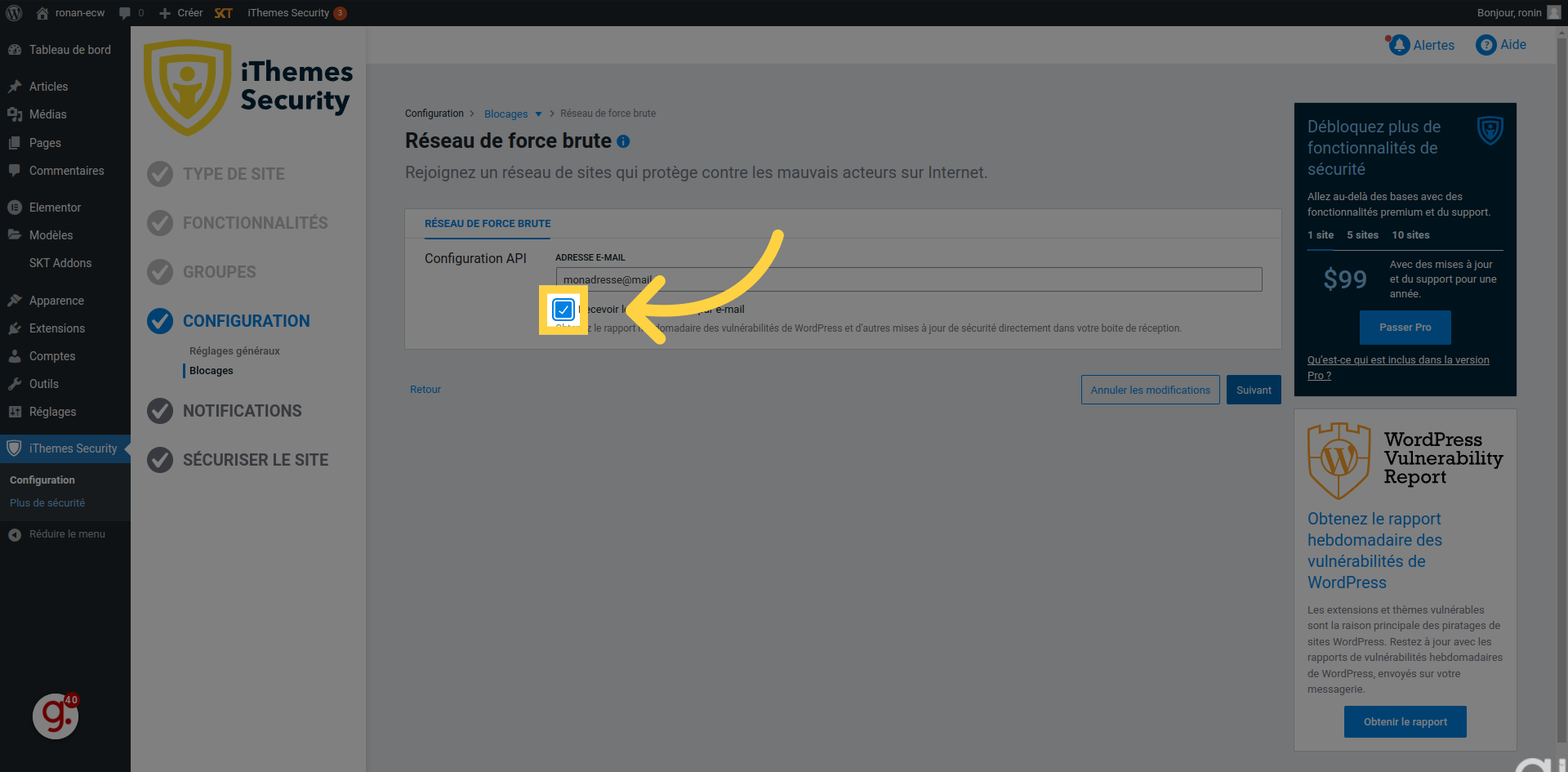
30. Cliquez « Suivant »
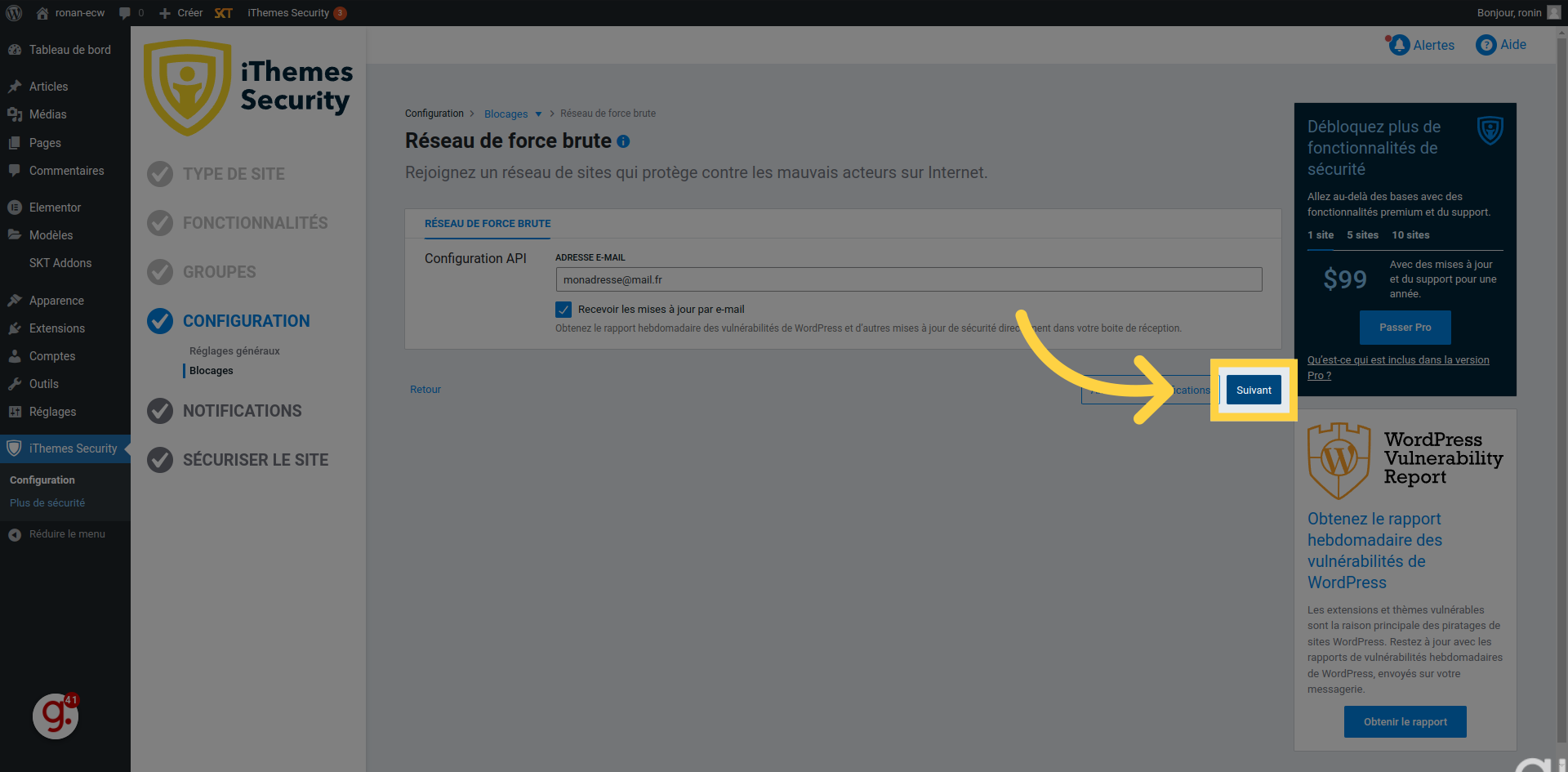
31. Cliquez « Poursuivre »
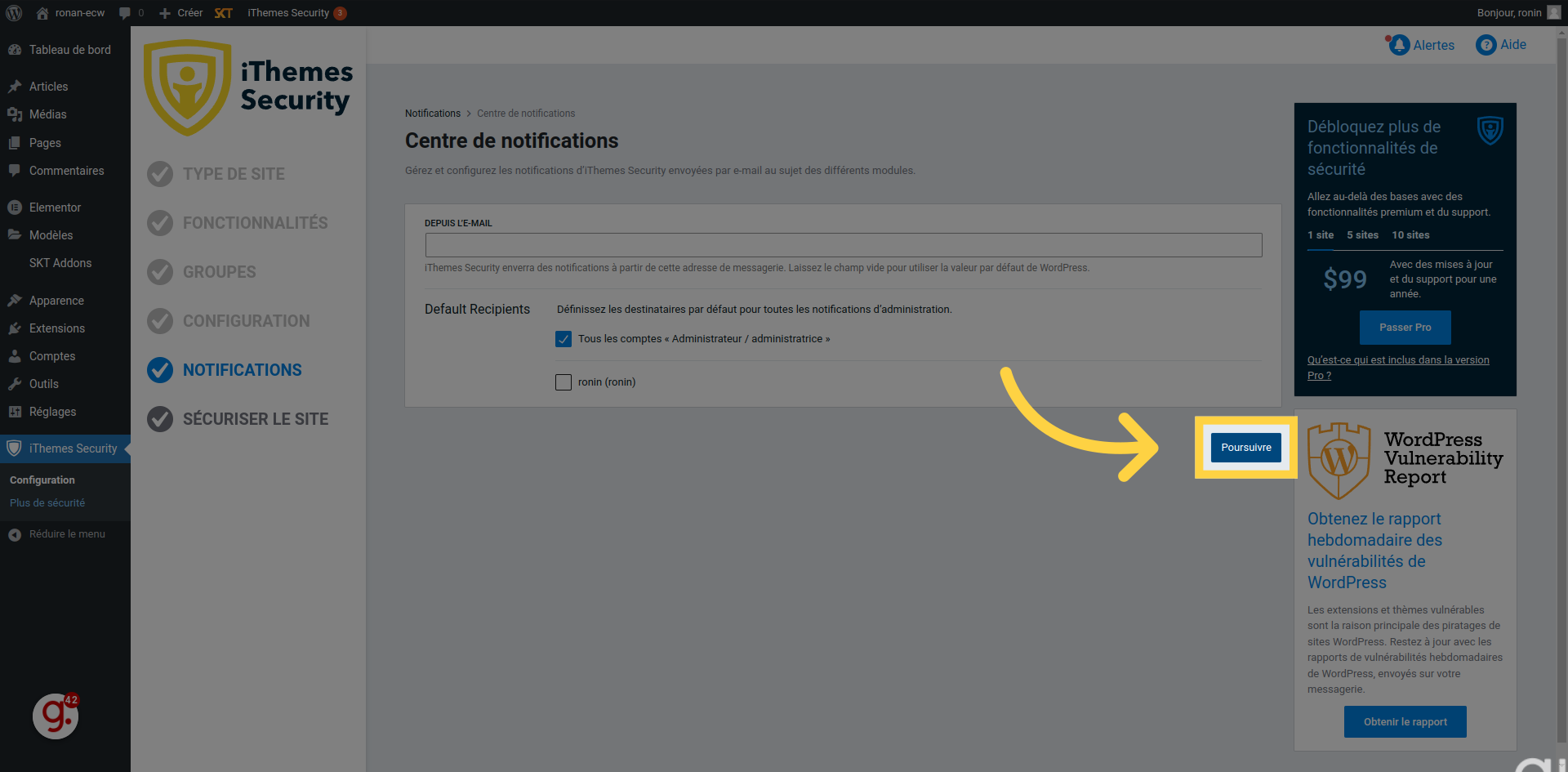
32. Vous pouvez voir ce qui va etre sécurisé en mode automatique via la flèche
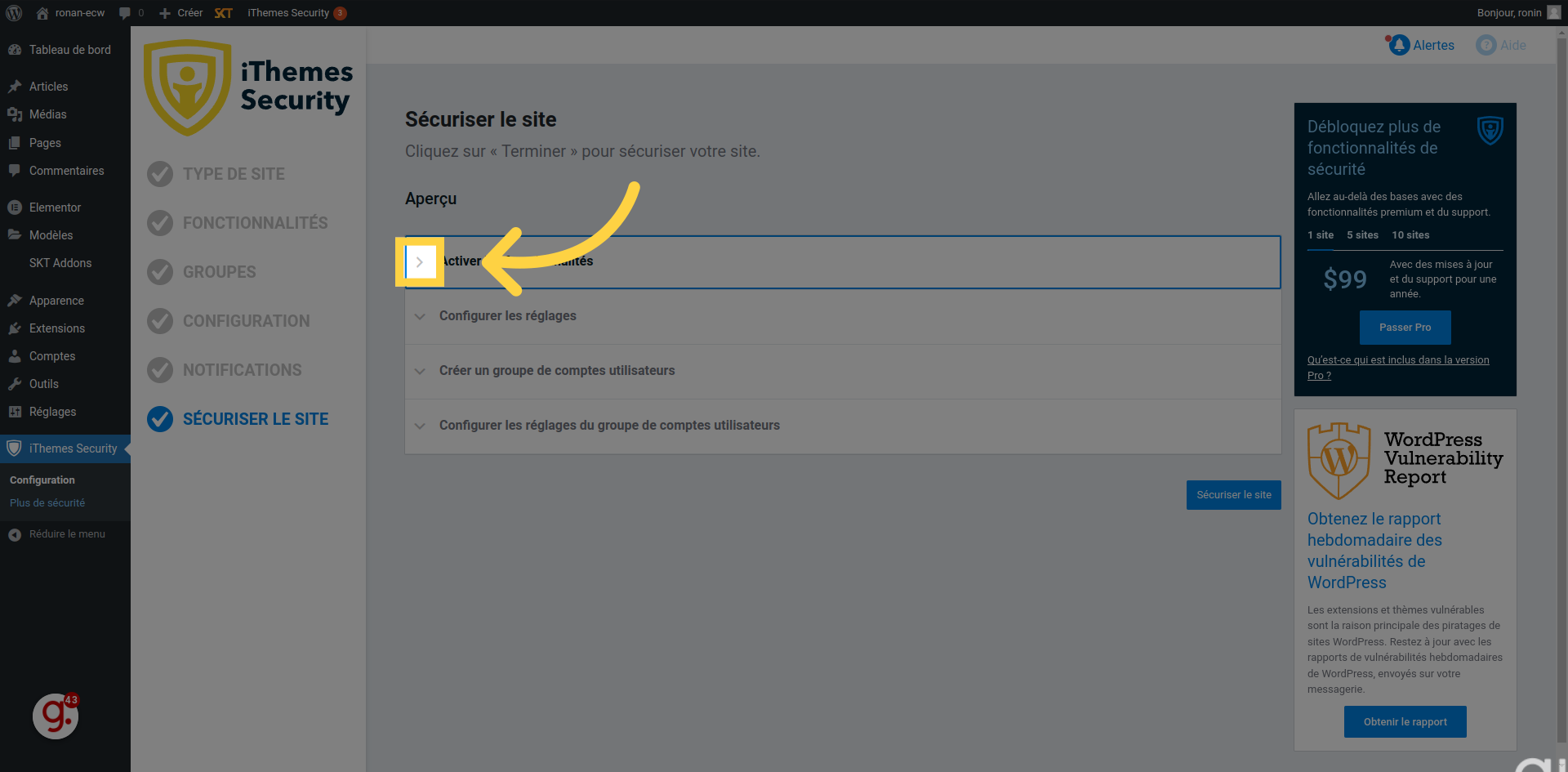
33. Cliquez sur « Sécuriser le site »
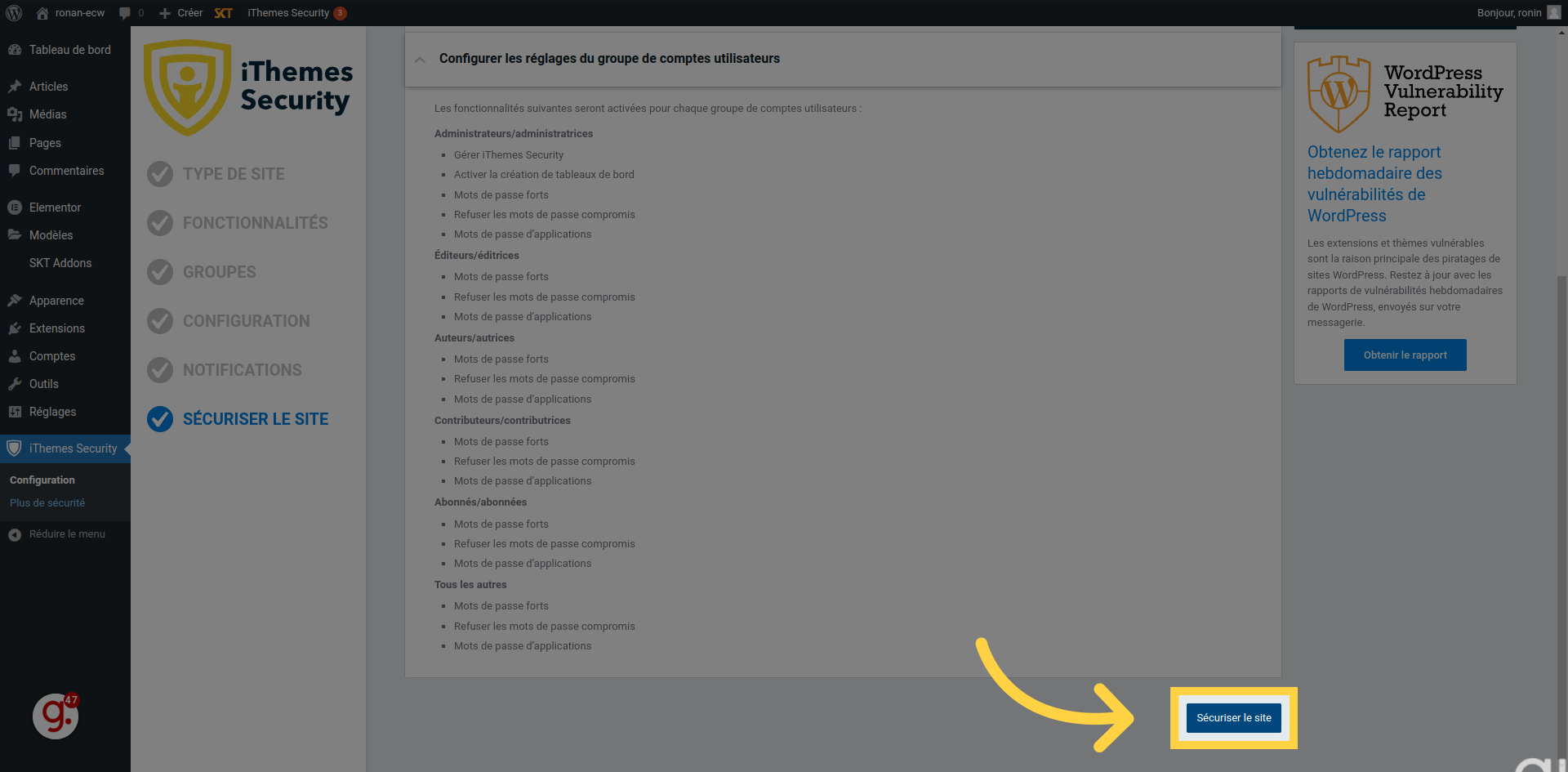
34. Cliquez « Terminer »
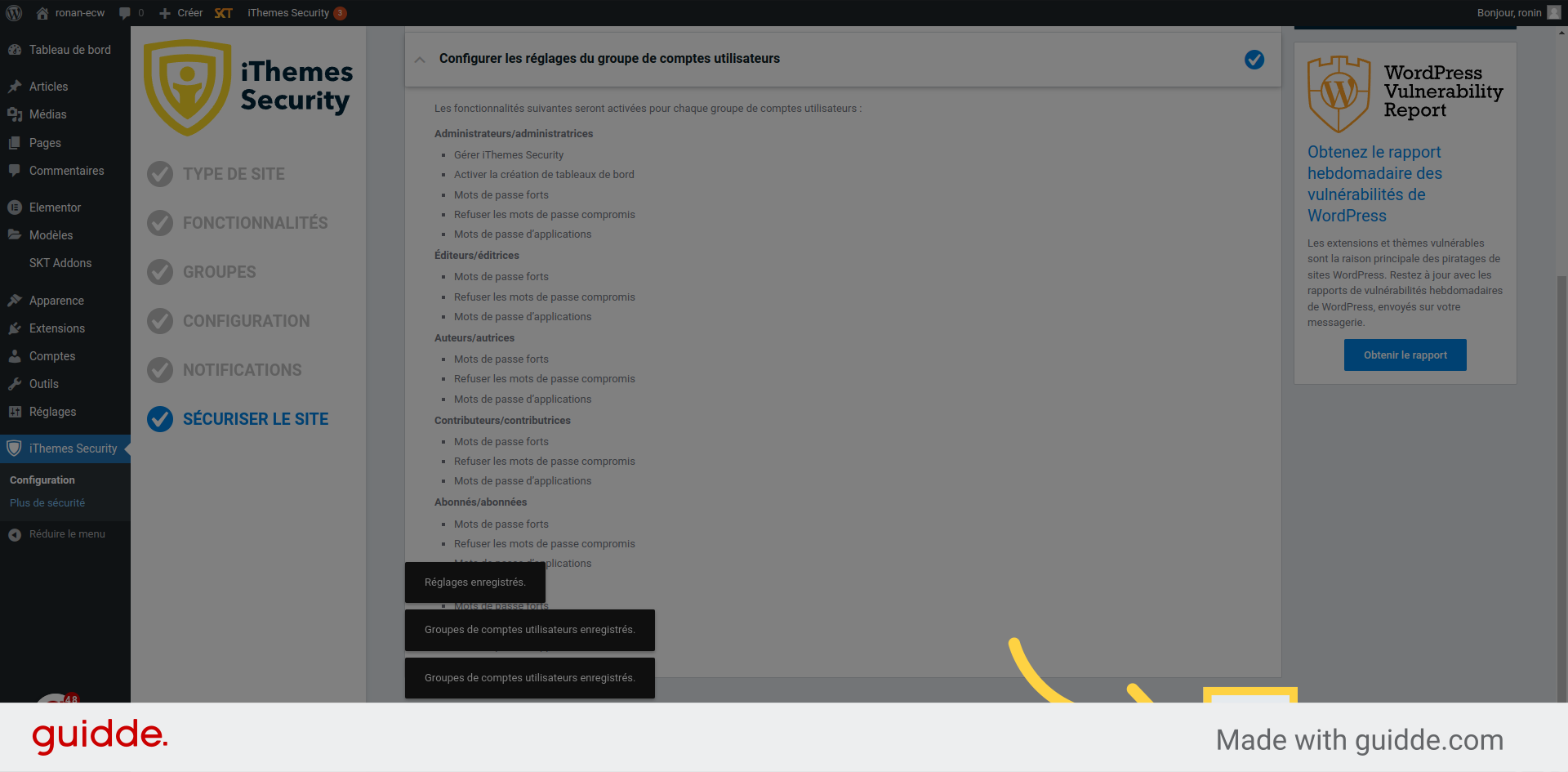
35. .Bon travail ! Votre site est prêt et sécurisé !
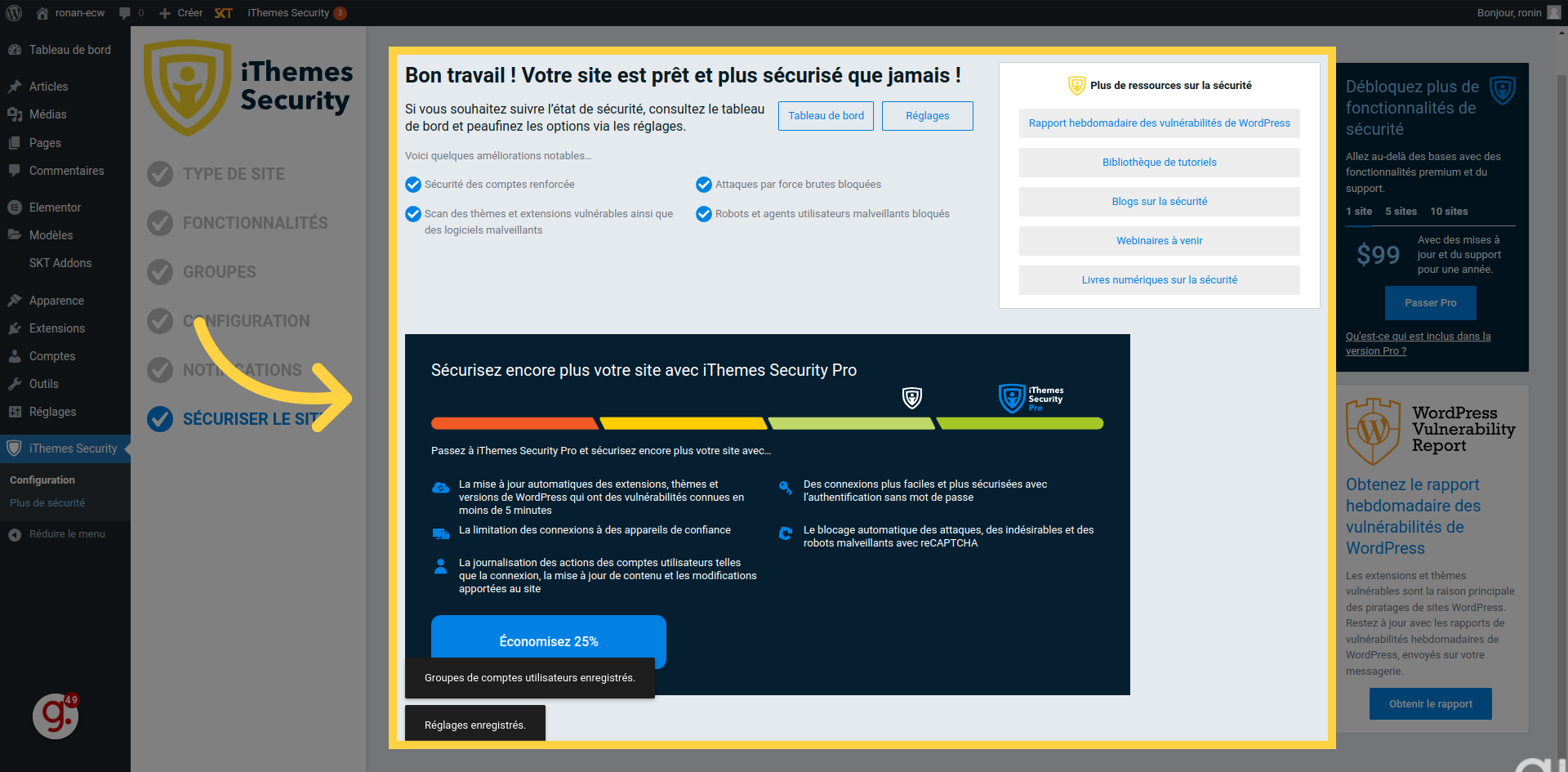
36. Vous pouvez accéder à votre dahboard
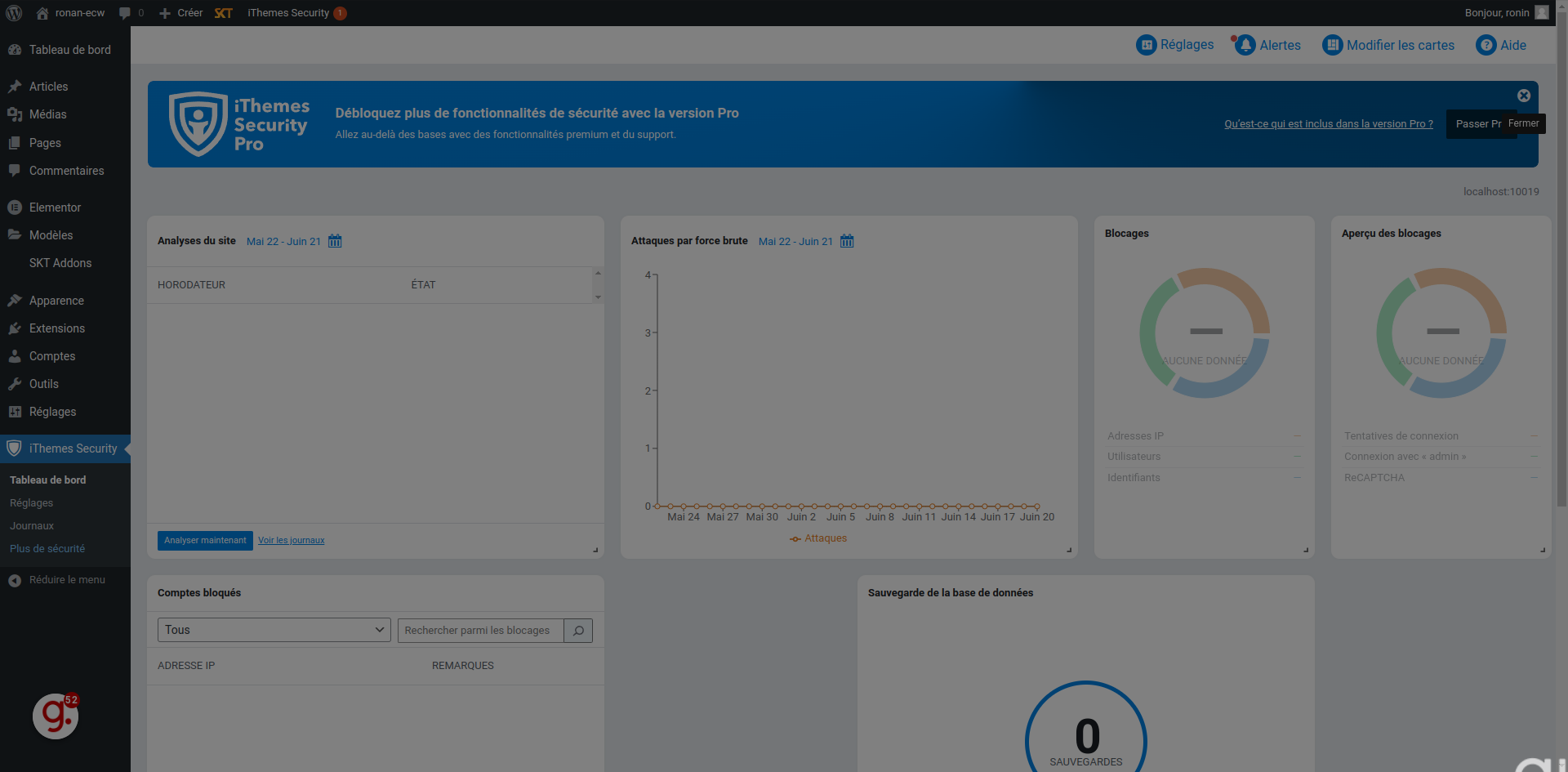
Lien affilié ithemes sécurity – Télécharger le plugin en cliquant sur le bouton ci dessous
Voici quelques meilleures pratiques et recommandations pour assurer une protection continue de votre site :
Mettez à jour régulièrement :
Assurez-vous de mettre à jour votre installation WordPress, les thèmes et les plugins utilisés sur votre site. Les mises à jour incluent souvent des correctifs de sécurité importants qui comblent les vulnérabilités connues.
Utilisez des mots de passe forts :
Utilisez des mots de passe uniques, complexes et difficiles à deviner pour tous les comptes de votre site, y compris les administrateurs, les auteurs et les utilisateurs. Évitez d’utiliser des mots de passe faciles à deviner ou des informations personnelles.
Sauvegardez régulièrement :
Effectuez des sauvegardes régulières de votre site WordPress. En cas d’incident de sécurité ou de problème technique, vous pourrez restaurer votre site à partir d’une sauvegarde récente, nous consacrerons un article bientôt sur la nécessité de la sauvegarde.
Protégez votre ordinateur et vos appareils :
Assurez-vous que votre ordinateur et vos appareils utilisés pour administrer votre site WordPress sont également sécurisés. Utilisez des logiciels antivirus et gardez votre système d’exploitation à jour.
Restreignez l’accès aux fichiers sensibles :
Utilisez les directives de sécurité du serveur pour restreindre l’accès aux fichiers sensibles tels que le fichier de configuration (wp-config.php) ou les fichiers de base de données.
Utilisez des certificats SSL :
Installez un certificat SSL sur votre site pour sécuriser les communications entre les utilisateurs et votre site. Cela garantit que les données échangées sont cryptées et protégées.
Surveillez les annonces de sécurité :
Restez informé des nouvelles vulnérabilités de WordPress, des plugins ou des thèmes que vous utilisez. Inscrivez-vous aux bulletins d’information de sécurité et suivez les annonces de sécurité officielles.
En conclusion :
La sécurité de votre site est un impératif pour une meilleure expérience utilisateur, la confiance que votre site inspire est le point de départ d’une collaboration entre votre entreprise, votre blog etc… et l’internaute qui vous suit ou achète vos produits.
Votre temps ne vous permet pas sécuriser votre site ou bien
“c’est pas mon boulot, je sais pas faire”